Samsung SGH-E340 Manuel utilisateur
PDF
Télécharger
Document
* Certaines informations contenues dans ce mode d'emploi peuvent être différentes de celles affichées par votre téléphone en fonction de la version du logiciel installé et de votre fournisseur de services. * Selon les pays, l'aspect du téléphone et de ses accessoires peut être légèrement différent de celui reproduit dans les illustrations de ce manuel. SAMSUNG ELECTRONICS Samsung Electronics France 56, Quai de Dion Bouton 92806 PUTEAUX Cedex Pour toute information ou tout renseignement complémentaire sur nos produits, notre service consommateurs est à votre disposition au : World Wide Web http://www.samsungmobile.com Printed in Korea Code No. : GH68-07079A French. 07/2005. Rev 1.1 SGH-E340 Mode d'emploi Sécurité routière N'utilisez pas votre téléphone en conduisant. Garez votre véhicule. Consignes de sécurité Éteignez votre téléphone lorsque vous faites le plein de votre véhicule N'utilisez pas votre téléphone lorsque vous vous trouvez dans une station-service ou à proximité de produits combustibles ou chimiques. Éteignez votre téléphone en avion Veuillez respecter ces consignes afin d'éviter toute utilisation dangereuse ou frauduleuse de votre téléphone. Les téléphones mobiles peuvent provoquer des interférences. Leur utilisation en avion est interdite et dangereuse. Éteignez votre téléphone à proximité d'appareils médicaux Les équipements utilisés dans les hôpitaux et les unités de soins sont sensibles aux radiofréquences. Respectez la législation ou la réglementation en vigueur. Interférences Conservez le téléphone, ses pièces et ses accessoires hors de portée des enfants. Réglementations spécifiques Accessoires et batteries Respectez la législation spéciale en vigueur dans certains pays et éteignez toujours votre téléphone lorsque son utilisation est interdite ou lorsqu'elle peut provoquer des interférences ou un danger. Utilisez uniquement des accessoires et des batteries Samsung. L’utilisation de tout accessoire non homologué peut endommager votre téléphone et s’avérer dangereuse. Étanchéité • L'utilisation d'une batterie de type incorrect peut entraîner des risques d'explosion. • Jetez les batteries usagées en respectant les instructions du fabricant. Votre téléphone n'est pas étanche. Maintenez-le à l'abri de toute humidité. Utilisation normale Utilisez votre téléphone comme un combiné classique (écouteur sur l'oreille). Évitez tout contact inutile avec l'antenne lorsque le téléphone est allumé. Appels d'urgence Composez le numéro d'urgence, puis appuyez sur Consignes de sécurité Tous les téléphones mobiles peuvent être soumis à des interférences susceptibles d'affecter leurs performances. Conservez le téléphone hors de portée des enfants . Réparation Toute réparation de votre téléphone doit être effectuée par un technicien agréé. Pour plus d'informations sur la sécurité, reportezvous à la section "Informations relatives à la santé et à la sécurité" page 95. 1 À propos de ce manuel Ce manuel fournit toutes les informations relatives à l'utilisation de votre téléphone. Pour découvrir ses fonctions de base, reportez-vous aux sections "Mise en route" et "Fonctions spéciales". Différents sigles sont utilisés dans ce manuel : Indique une information importante relative à la sécurité ou aux fonctions du téléphone. Indique une page à consulter pour obtenir plus d'informations. ] < > 2 Indique une touche du téléphone, par exemple [ ]. Indique une touche écran dont la fonction est affichée à l'écran, par exemple <Menu>. Appareil photo et caméscope Prenez des photos et enregistrez des vidéos grâce à l'appareil intégré à votre téléphone. Fonctions spéciales • Lecteur MP3 Écoutez des fichiers audio au format MP3. • Bluetooth Envoyez des photos, des images, des vidéos ou des données personnelles et reliez votre téléphone à d'autres appareils via une connexion sans fil Bluetooth. Invite à utiliser les touches de navigation pour sélectionner l'option indiquée. → [ • Photo du correspondant Identifiez immédiatement la personne qui vous appelle. • Carte de visite Créez des cartes de visite électroniques que vous pourrez transmettre à vos correspondants. • Java Détendez-vous avec les jeux Java™ intégrés et téléchargez-en de nouveaux. • Navigateur WAP Accédez à l'Internet sans fil ainsi qu'à de nombreux services, et restez informé en permanence. • Calendrier Organisez votre emploi du temps quotidien, hebdomadaire et mensuel. • Dictaphone Enregistrez vos mémos ou du son. MMS (Multimedia Message Service) Envoyez et recevez des MMS qui permettent de combiner du texte, des images, des vidéos et du son. • E-mail Envoyez et recevez des e-mails contenant des pièces jointes (fichiers image, vidéo et audio). Fonctions spéciales • • 3 Table des matières Inventaire 6 Pièces fournies Votre téléphone 6 Fonctions et emplacements des touches Mise en route 7 Mise en route de votre téléphone Installation et chargement de la batterie ................... 7 Mise en marche/arrêt du téléphone .......................... 8 Touches et écran ................................................... 9 Sélection des fonctions et des options ..................... 11 Personnalisation de votre téléphone........................ 12 Émission/réception d'un appel ............................... 14 Fonctions spéciales 14 Appareil photo et lecteur MP3 Appareil photo ..................................................... Lecteur MP3 ........................................................ Jeux ................................................................... Répertoire........................................................... 4 14 15 16 17 Navigateur WAP ................................................... Messages ............................................................ Lecture des messages........................................... Bluetooth ............................................................ 18 19 20 21 Saisie de texte 23 Modes de saisie de texte : ABC, T9, Numérique et Symbolique Fonctions d'appel 25 Fonctions d'appel évoluées Fonctions 30 Fonctions de votre téléphone Dépannage 93 Support technique Informations relatives à la santé et à la sécurité Index 95 102 Arborescence des menus Pour accéder aux menus, appuyez sur <Menu> en mode veille. 1 Journal d'appels 1 2 3 4 5 6 7 Tous les appels Appels émis Appels reçus Appels en absence Supprimer tout Durée des appels Coûts des appels1 2 Répertoire p.30 p.30 p.31 p.31 p.31 p.31 p.31 p.32 p.32 p.32 p.33 1 Liste des contacts 2 Ajouter nouveau contact 3 Groupe p.34 4 Numérotation abrégée p.34 5 Ma carte de visite p.35 6 Définir numéro p.36 personnel 7 Gestion p.36 8 Numéro de service1 p.36 3 Jeux et applis 1 2 3 4 5 6 7 8 9 0 Lecteur MP3 Enregistreur vocal JAVA Fuseaux horaires Réveil Calculatrice Convertisseur Minuteur Chronomètre SIM-AT* 4 Navigateur 1 2 3 4 5 6 Accueil Favoris Entrer URL Vider le cache Réglages Serveur actuel p.37 p.37 p.39 p.40 p.42 p.43 p.44 p.44 p.44 p.45 p.45 p.45 p.45 p.46 p.47 p.47 p.47 p.48 5 Messages 1 Créer nouveau message 2 Mes messages 3 Modèles 4 Supprimer tout 5 Réglages 6 Messages info 7 Etat de la mémoire p.48 p.48 p.51 p.58 p.59 p.59 p.64 p.65 6 Loisirs p.65 Images p.65 Vidéos p.66 Musique p.66 Sons p.67 Etat de la mémoire p.68 7 Agenda p.68 1 Afficher mois p.68 2 Afficher semaine p.71 3 Aperçu p.71 4 Agenda p.72 5 Anniversaire p.72 6 Divers p.72 7 A faire p.72 8 Evénements manqués p.72 9 Mémo p.73 0 Etat de la mémoire p.73 8 Appareil photo 1 2 3 4 5 6 Photographier Enregistrer vidéo Photos Mes photos Clips vidéos Mes vidéos 9 Réglages 1 Heure et date 2 Réglages téléphone 3 Paramètres d'affichage 4 Sonneries 5 Services réseau 6 Bluetooth 7 Sécurité 8 Etat de la mémoire 9 Réinitialisation des réglages p.74 p.74 p.77 p.79 p.79 p.80 p.80 p.81 p.81 p.81 p.82 p.83 p.85 p.88 p.91 p.92 p.92 1 S'affiche uniquement si la fonction est prise en charge par votre carte SIM. 5 Inventaire Votre téléphone Pièces fournies Fonctions et emplacements des touches Écouteur Téléphone Chargeur rapide Écran Appareil photo Batterie Mode d'emploi Vous pouvez vous procurer d'autres accessoires auprès de votre revendeur Samsung. Les pièces fournies avec votre téléphone et les accessoires disponibles en option peuvent varier d'un pays ou d'un fournisseur de services à l'autre. 6 Touche écran gauche Touches de volume Touche numérotation Touches alphanumériques Touches de fonctions spéciales Touches de navigation (Haut/Bas/ Gauche/Droite) Touche d'accès au WAP/ confirmation Touche écran droite Touche marche/ arrêt/sortie de menu Touche correction Microphone Prise jack de l'oreillette Écran externe Mise en route 3 Mettez la batterie en place. 5 Raccordez le chargeur à une prise secteur standard. 6 Lorsque la batterie est complétement chargée, débranchez le chargeur de la prise secteur. Mise en route de votre téléphone 4 Branchez le chargeur sur le téléphone. Carte SIM Lorsque vous vous abonnez à un réseau cellulaire, vous recevez une carte SIM contenant tous les détails de votre abonnement (code PIN, services disponibles en option, etc.). Installation et chargement de la batterie 1 Retirez la batterie. Si le téléphone est allumé, éteignez-le en maintenant [ ] enfoncée. 2 Insérez la carte SIM. Assurez-vous que les contacts dorés de la carte sont plaqués contre l'intérieur du téléphone. 7 Mise en route 7 Débranchez le chargeur du téléphone. Mise en marche/arrêt du téléphone Mise en marche 1. Ouvrez le téléphone. 2. Maintenez [ ] enfoncée pour allumer le téléphone. Indicateur de batterie déchargée Lorsque la batterie est déchargée : • un signal d'avertissement retentit, • un message s'affiche et, • l'icône clignote. Si la batterie est trop faible, le téléphone s'éteint automatiquement. Vous devez alors recharger la batterie. N'allumez pas votre téléphone dans les lieux où son utilisation est interdite. 3. Si nécessaire, saisissez le code PIN et appuyez sur <OK>. Arrêt 1. Ouvrez le téléphone. 2. Maintenez [ 8 ] enfoncée. Termine la communication. Permet d'allumer ou d'éteindre le téléphone lorsqu'elle est maintenue enfoncée. En mode menu, permet d'annuler votre saisie et de repasser en mode veille. Exécutent les fonctions affichées au-dessus d'elles. En mode veille, permettent d'accéder à différents menus. • Haut : Appareil photo • Gauche/Droite/Bas : vos menus favorisp. 81 En mode menu, permettent de faire défiler les options. Permettent de saisir des chiffres, des lettres et certains caractères spéciaux. En mode veille, maintenez [1] enfoncée pour accéder à votre messagerie vocale. Maintenez [0] enfoncée pour effectuer un appel international. En mode veille, permet de lancer le navigateur WAP. En mode menu, permet de sélectionner l'option mise en surbrillance. Permettent de saisir des caractères spéciaux. Maintenez [ ] enfoncée pour activer ou désactiver le mode silencieux. Maintenez [ ] enfoncée pour insérer une pause. Supprime les caractères affichés à l'écran. Permettent de régler le volume. En mode veille, lorsque le téléphone est ouvert, réglent le volume du son du clavier. Lorsque le téléphone est fermé, maintenez ces touches enfoncées pour activer le rétroéclairage. Permet d'appeler un correspondant ou de répondre à un appel. En mode veille, permet de composer le numéro du dernier appel effectué, en absence ou reçu. (à gauche) 9 Mise en route Touches et écran Mise en route Écran Présentation Icônes Affiche différentes icônes. Texte et graphiques Affiche les messages, les instructions et les informations saisies. Menu Contacts Libellés des touches écran Affiche les fonctions attribuées aux deux touches écran. SMS à lire (suite) MMS à lire E-mail à lire Message vocal à écouter Renvoi d'appel activé Fonction Bluetooth activée Kit mains libres ou casque branché Réseau en itinérance Puissance du signal reçu Proximité du domicile, si vous êtes abonné au service correspondant Appel en cours Mode silencieux activé Hors zone de couverture. Vous ne pouvez ni passer ni recevoir d'appels. Niveau de charge de la batterie Icônes Alarme réglée 10 Icônes Vibreur activép. 84 Touches écran La fonction des touches écran varie selon le contexte. Les libellés affichés en bas de l'écran indiquent leur fonction actuelle. Menu Appuyez sur la touche écran gauche pour passer en mode menu. Sélection d'une option Mise en route Sélection des fonctions et des options 1. Appuyez sur la touche écran correspondante. 2. Utilisez les touches de navigation pour parcourir les options. 3. Appuyez sur <Sélect.> ou [ ] pour sélectionner la fonction affichée ou mise en surbrillance. Contacts 4. Pour quitter un menu ou une option : • appuyez sur <Retour> ou [C] pour revenir au niveau précédent, ou • appuyez sur [ ] pour repasser en mode veille. Appuyez sur la touche écran droite pour accéder à la Liste des contacts du menu Répertoire. Raccourcis Appuyez sur la touche numérique correspondant à l'option désirée. 11 Mise en route Personnalisation de votre téléphone 12 Langue d'affichage 1. En mode veille, appuyez sur <Menu> et sélectionnez Réglages → Réglages téléphone → Langue. 2. Sélectionnez la langue de votre choix. Sonnerie 1. En mode veille, appuyez sur <Menu> et sélectionnez Réglages → Sonneries → Appel entrant → Sonnerie. 2. Sélectionnez une catégorie de sonneries. 3. Sélectionnez une sonnerie. 4. Appuyez sur <Enreg.>. Fond d'écran Vous pouvez définir le fond d'écran du mode veille. 1. En mode veille, appuyez sur <Menu> et sélectionnez Réglages → Paramètres d'affichage → Fonds d'écran. 2. Sélectionnez une catégorie d'images. 3. Appuyez sur [Gauche] ou [Droite] pour sélectionner une image. 4. Appuyez sur <Enreg.>. Couleur des menus Vous pouvez modifier la couleur de certains éléments, tels que les barres de titre ou de mise en surbrillance. 1. En mode veille, appuyez sur <Menu> et sélectionnez Réglages → Paramètres d'affichage → Couleur des menus. 2. Sélectionnez une apparence. Vous pouvez activer le mode silencieux pour éviter d'importuner votre entourage. En mode veille, maintenez [ ] enfoncée. Raccourcis Vous pouvez utiliser les touches de navigation comme touches de raccourci pour accéder directement à vos menus favoris en mode veille. Pour configurer les touches de raccourci : 1. En mode veille, appuyez sur <Menu> et sélectionnez Réglages → Réglages téléphone → Raccourcis. 2. Sélectionnez une touche de navigation. 3. Appuyez sur <Options> et sélectionnez Modifier. 4. Sélectionnez le menu à attribuer à la touche. Mise en route Mode silencieux Verrouillage du Vous pouvez interdire toute utilisation frauduleuse de votre téléphone téléphone à l'aide d'un mot de passe. 1. En mode veille, appuyez sur <Menu> et sélectionnez Réglages → Sécurité → Modifier mot de passe. 2. Entrez le mot de passe par défaut ("00000000") et appuyez sur <OK>. 3. Entrez un nouveau de passe (de 4 à 8 caractères) et appuyez sur <OK>. 4. Entrez une nouvelle fois ce mot de passe et appuyez sur <OK>. 5. Sélectionnez Verrouillage téléphone. 6. Sélectionnez Activer. 7. Entrez le mot de passe et appuyez sur <OK>. 13 Émission/réception d'un appel Émettre un appel 1. Lorsque l’écran de veille apparaît, saisissez l'indicatif régional et le numéro de téléphone. 2. Appuyez sur [ ]. 3. Pour mettre fin à l'appel, appuyez sur [ ]. Répondre à un appel 1. Lorsque le téléphone sonne, appuyez sur [ ]. 2. Pour mettre fin à l'appel, appuyez sur [ ]. Régler le volume en cours d'appel Appuyez sur [ / ]. Fonctions spéciales Appareil photo et lecteur MP3 Appareil photo Prendre une photo 1. Ouvrez le téléphone. 2. En mode veille, appuyez sur [Haut] pour activer l'appareil photo. 3. Faites pivoter l'objectif, pointezle vers le sujet à photographier et effectuez la mise au point. 4. Appuyez sur [ ] pour prendre une photo. Celle-ci est enregistrée automatiquement. 5. Appuyez sur [ ] pour prendre une autre photo. 14 1. En mode veille, appuyez sur <Menu> et sélectionnez Appareil photo → Photos ou Mes photos. 2. Sélectionnez une photo. Enregistrer 1. En mode veille, appuyez sur [Haut] pour activer l'appareil photo. une vidéo 2. Appuyez sur [1] pour passer en mode d'enregistrement. 3. Appuyez sur [ ] pour lancer l'enregistrement. 4. Appuyez sur [ ] pour arrêter l'enregistrement. La vidéo est enregistrée automatiquement. 5. Appuyez sur [C] pour enregistrer une autre vidéo. Lire une vidéo 1. En mode veille, appuyez sur <Menu> et sélectionnez Appareil photo → Clips vidéos ou Mes vidéos. 2. Sélectionnez une vidéo. Lecteur MP3 Télécharger des fichiers MP3 Vous pouvez télécharger des fichiers MP3 : • sur le Webp. 45 • à partir d'un ordinateur via Samsung PC Studio II Mode d'emploi Samsung PC Studio II • via une connexion Bluetooth p. 90 Définir une liste de lecture 1. En mode veille, appuyez sur <Menu> et sélectionnez Jeux et applis → Lecteur MP3. 2. Appuyez sur <Options> et sélectionnez Ajouter à liste → Ajouter tout ou Ajouter un fichier. 3. Si vous choisissez Ajouter un fichier, sélectionnez un fichier et appuyez sur <Ajouter>. Répétez la procédure à partir de l'étape 2. Fonctions spéciales Afficher une photo 15 Fonctions spéciales Lire un fichier MP3 1. Lorsque le lecteur MP3 est affiché, appuyez sur [ ]. 2. Pendant la lecture, utilisez les touches suivantes : • • • • • • [ ] : interrompt/reprend la lecture. [Gauche] : passe au fichier précédent. [Droite] : passe au fichier suivant. [Haut] : ouvre la liste de lecture. [Bas] : arrête la lecture. [ / ] : règlent le volume. Jeux Sélectionner un jeu 1. En mode veille, appuyez sur <Menu> et sélectionnez Jeux et applis → JAVA → Applications → Forgotten Warrior, Freekick ou Arch Angel. 2. Appuyez une ou deux fois sur n'importe quelle touche pour lancer la partie. Forgotten Warrior 1. Appuyez sur <PLAY> et sélectionnez START GAME. 2. Appuyez sur <SKIP>. Freekick 1. Sélectionnez Game → un mode de jeu ’ une équipe ’ un joueur. 2. Appuyez sur [ ]. 16 1. Sélectionnez NEW GAME → un mode de jeu. 2. Appuyez sur <NEXT>, <PLAY>, puis sur <NEXT> jusqu'au lancement de la partie, ou <SKIP> pour commencer la partie immédiatement. 3. Appuyez sur <START>. Ajouter une entrée (suite) Répertoire Ajouter une entrée Dans la mémoire du téléphone 1. En mode veille, entrez un numéro de téléphone et appuyez sur <Enreg.>. 2. Sélectionnez Téléphone → un type de numéro. 3. Entrez les informations relatives au contact : Nom, Prénom, Mobile, Domicile, Bureau, Fax, Autre, Email, Présentation du numéro, Sonnerie, Groupe et Notes. 4. Appuyez sur [ ] pour enregistrer l'entrée. Rechercher une entrée Fonctions spéciales Arch Angel Dans la carte SIM 1. En mode veille, entrez un numéro de téléphone et appuyez sur <Enreg.>. 2. Sélectionnez SIM. 3. Saisissez un nom. 4. Appuyez sur [ ] pour enregistrer l'entrée. 1. En mode veille, appuyez sur <Contacts>. 2. Sélectionnez une entrée. 3. Sélectionnez un numéro et ] pour le appuyez sur [ composer, ou sur <Options> pour accéder aux options. 17 Fonctions spéciales Créer et envoyer une carte de visite 1. En mode veille, appuyez sur <Menu> et sélectionnez Répertoire → Ma carte de visite. 2. Entrez les informations relatives au contact. 3. Appuyez sur <Enreg.> pour enregistrer la carte. 4. Pour envoyer la carte, appuyez sur <Options> et sélectionnez Envoyer → le mode d'envoi désiré. 18 Navigateur WAP Le navigateur WAP vous permet d'accéder à l'Internet sans fil, de profiter de nombreux services et de télécharger du contenu web. Lancer le navigateur En mode veille, appuyez sur [ ]. Naviguer sur le • web Pour parcourir les options, appuyez sur les touches de navigation. • Pour sélectionner une option, appuyez sur < >. • Pour revenir à la page précédente, appuyez sur <Retour> ou [C]. • Pour accéder aux options du navigateur, appuyez sur [ ] ou [ ]. Envoyer un SMS 1. En mode veille, appuyez sur <Menu> et sélectionnez Messages → Créer nouveau message → SMS. 2. Rédigez votre message. 3. Appuyez sur [ ]. 4. Entrez un numéro de destinataire. 5. Appuyez sur [ ] pour envoyer le message. Envoyer un MMS 1. En mode veille, appuyez sur <Menu> et sélectionnez Messages → Créer nouveau message → MMS. 2. Sélectionnez Objet. 3. Entrez l'objet du message et appuyez sur [ ]. Envoyer un MMS (suite) Fonctions spéciales Messages 4. Sélectionnez Image et vidéo ou Son, puis ajoutez le fichier désiré. 5. Sélectionnez Message. 6. Rédigez votre message et appuyez sur [ ]. 7. Appuyez sur <Options> et sélectionnez Envoyer. 8. Entrez un numéro de destinataire. 9. Appuyez sur [ ] pour envoyer le message. 1. En mode veille, appuyez sur <Menu> Envoyer et sélectionnez Messages → Créer un e-mail nouveau message → Email. 2. Sélectionnez Objet. 3. Entrez l'objet de l'e-mail et appuyez sur [ ]. 4. Sélectionnez Message. 5. Rédigez votre e-mail et appuyez sur [ ]. 19 Fonctions spéciales Envoyer un e-mail (suite) 6. Sélectionnez Joindre fichier. Lire un SMS Depuis la boîte de réception : 7. Ajouter des fichiers image, vidéo ou audio. (suite) 1. En mode veille, appuyez sur <Menu> et sélectionnez Messages → Mes messages → Boîte de réception. 8. Appuyez sur <Options> et sélectionnez Envoyer. 9. Entrez une adresse de destinataire. 10. Appuyez sur [ ] pour envoyer l'e-mail. Lecture des messages Lire un SMS 2. Sélectionnez un message. Lire un MMS Lorsqu'une notification s'affiche : 1. Appuyez sur <Afficher>. 2. Appuyez sur <Options> et sélectionnez Récupérer. Lorsqu'une notification s'affiche : 3. Sélectionnez un message dans la boîte de réception. 1. Appuyez sur <Afficher>. Depuis la boîte de réception : 2. Sélectionnez un message dans la boîte de réception. 1. En mode veille, appuyez sur <Menu> et sélectionnez Messages → Mes messages → Boîte de réception. 2. Sélectionnez un message. 20 Lire un e-mail 1. En mode veille, appuyez sur <Menu> et sélectionnez Messages → Mes messages → Boîte aux lettres. 2. Sélectionnez un compte. 3. Appuyez sur <Sélect.> lorsque Vérifier nouveau message est en surbrillance pour récupérer un e-mail ou un en-tête. 4. Sélectionnez un e-mail ou un en-tête. 5. Si vous avez choisi un en-tête, appuyez sur <Options> et sélectionnez Récupérer. Fonctions spéciales Bluetooth - Votre téléphone est équipé de la technologie Bluetooth qui permet de le relier à d'autres périphériques Bluetooth via une connexion sans fil. Vous pouvez ainsi échanger des données entre différents appareils, utiliser la fonction mains libres ou contrôler votre téléphone à distance. Activer Bluetooth En mode veille, appuyez sur <Menu> et sélectionnez Réglages → Bluetooth → Activer → Activé. 1. En mode veille, appuyez sur Rechercher <Menu> et sélectionnez un Réglages → Bluetooth → Mes périphérique périphériques → Rechercher Bluetooth et nouveau périphérique. s'y connecter 2. Sélectionnez un périphérique. 3. Entrez un code PIN Bluetooth ou le code PIN du périphérique, si nécessaire, et appuyez sur <OK>. Pour que l'association soit établie, le même code doit être saisi sur le périphérique. 21 Fonctions spéciales Envoyer des données 1. Accédez à une application. 2. Mettez l'élément désiré en surbrillance. 3. Appuyez sur <Options> et sélectionnez Envoyer → par Bluetooth. 4. Sélectionnez un périphérique. 5. Si nécessaire, saisissez le code PIN Bluetooth et appuyez sur <OK>. Recevoir des données Pour ce faire, la fonction Bluetooth de votre téléphone doit être activée. Si nécessaire, appuyez sur <Oui> pour confirmer la réception. 22 Saisie de texte Modes de saisie de texte : ABC, T9, Numérique et Symbolique Les modes ABC, T9, Numérique et Symbolique permettent de saisir du texte lorsque vous rédigez un message, créez une entrée du répertoire ou utilisez le calendrier. Modification du mode de saisie de texte L'indicateur de mode de saisie s'affiche lorsque le curseur est positionné dans un champ de saisie. • Maintenez [ ] enfoncée pour passer du mode T9 au mode ABC, et inversement. • Appuyez sur [ ] pour changer la casse ou passer au mode numérique. • Maintenez [ ] enfoncée pour passer au mode symbolique. Mode ABC Appuyez sur la touche correspondant au caractère que vous souhaitez saisir jusqu'à ce qu'il s'affiche. Ordre d’affichage des caractères Touche Majuscules , - ? ! Minuscules 1 . ’ @ : 1 2 A B C Ç À Â Á Ä 2 a b c ç à â á ä 2 3 D E F É È Ê Ë 3 d e f é è ê ë 3 4 G H I Î Ï Í 4 g h i î 5 J K L 5 j k l 5 6 M N O Ô Ó Ö Ñ 6 mn o ô ó ö ñ 6 7 P Q R S 7 p q r s ß 7 8 T U V Ù Û Ú Ü 8 t u v ù û ú ü 8 9 WX Y Z 9 0 + = < > ? ï í 4 w x y z 9 $ £ % & ¥ ¤ 0 23 Saisie de texte Conseils • Pour saisir deux fois la même lettre, ou une lettre différente correspondant à la même touche, attendez que le curseur se déplace vers la droite ou appuyez sur [Droite]. Puis, saisissez la lettre suivante. • Appuyez sur [ ] pour insérer un espace. • Appuyez sur [Gauche] ou [Droite] pour déplacer le curseur. • Appuyez sur [C] pour effacer les caractères un par un. Maintenez [C] enfoncée pour effacer tous les caractères. Mode T9 24 Le mode T9 permet au téléphone d'afficher automatiquement un mot en fonction des caractères saisis. Saisie en mode T9 1. Appuyez sur les touches [2] à [9] pour commencer la saisie d'un mot. Appuyez sur les touches une seule fois par lettre voulue. Par exemple, appuyez sur [7], [2], [5], [8] et [8] pour saisir SALUT. Le mode T9 essaie d'identifier le mot que vous souhaitez saisir. Le mot affiché peut changer au fur et à mesure de la saisie. 2. Saisissez le mot en entier avant de modifier ou de supprimer un caractère. 3. Lorsque le mot correct est affiché, passez à l'étape 4. Sinon, appuyez sur [0] pour afficher d'autres mots correspondants à votre saisie. Par exemple, DU et ET utilisent la même combinaison de touches ([3] et [8]). 4. Appuyez sur [ ] pour insérer un espace et saisir le mot suivant. Conseils • Appuyez sur [1] pour saisir un point ou une apostrophe. • Appuyez sur [ ] pour insérer un espace. • Appuyez sur [Gauche] ou [Droite] pour déplacer le curseur. • Appuyez sur [C] pour effacer les caractères un par un. Maintenez [C] enfoncée pour effacer tous les caractères. Ajout d'un mot au dictionnaire T9 Cette fonction n'est pas disponible dans toutes les langues. 1. Saisissez le mot à ajouter. 2. Appuyez sur [0] pour afficher les mots correspondants à la combinaison de touches utilisée. Lorsque les choix sont épuisés, Epeler s'affiche en bas de l'écran. 3. Appuyez sur <Epeler>. 4. Saisissez le mot en mode ABC et appuyez sur <OK>. Mode numérique Ce mode permet de saisir des valeurs numériques. Appuyez sur les touches correspondant aux chiffres que vous voulez saisir. Mode symbolique Ce mode permet d'insérer des caractères spéciaux. Pour... Appuyez sur... afficher d'autres symboles, [Haut] ou [Bas]. sélectionner un symbole, la touche numérique correspondante. effacer un symbole, [C]. insérer un symbole, <OK>. Fonctions d'appel Fonctions d'appel évoluées Émission d'un appel 1. Lorsque l’écran de veille apparaît, saisissez l'indicatif régional et le numéro de téléphone. 2. Appuyez sur [ ]. • Appuyez sur [C] pour effacer le dernier chiffre saisi ou maintenez [C] enfoncée pour effacer le numéro. Vous pouvez déplacer le curseur pour corriger un chiffre erroné. • Maintenez [ ] enfoncée pour insérer une pause entre deux chiffres. Émission d'un appel international 1. En mode veille, maintenez [0] enfoncée. Le caractère + s'affiche. 2. Saisissez l'indicatif du pays, l'indicatif régional et le numéro de téléphone désiré, puis appuyez sur [ ]. 25 Fonctions d'appel Rappel des derniers numéros composés 1. En mode veille, appuyez sur [ ] pour afficher la liste des derniers numéros composés. 2. Mettez le numéro souhaité en surbrillance et appuyez sur [ ]. Émission d'un appel à partir du répertoire Une fois un numéro enregistré, vous pouvez le composer directement à partir du répertoire.p. 32 La fonction de numérotation rapide permet d'associer les numéros les plus fréquemment utilisés à des touches numériques.p. 34 Composition d'un numéro à partir de la carte SIM 1. En mode veille, entrez le numéro d'emplacement correspondant et appuyez sur [ ]. 2. Sélectionnez le numéro désiré. 3. Appuyez sur <Compos.> ou [ ] pour composer le numéro. Fin de la communication Fermez le téléphone ou appuyez sur [ 26 ]. Réponse à un appel Lorsque vous recevez un appel, le téléphone sonne et une image s'affiche à l'écran. Appuyez sur <Accept.> ou [ ] pour répondre. Conseils • Si l'option Toutes touches du menu Autres réglages est activée, vous pouvez répondre en appuyant sur n'importe quelle touche, à l'exception de <Rejeter> et de [ ].p. 82 • Si l'option Clapet actif du menu Autres réglages est activée, il vous suffit d'ouvrir le téléphone pour répondre.p. 82 • Appuyez sur <Rejeter> ou [ ] pour rejeter l'appel. Affichage des appels en absence Si vous avez reçu des appels en absence, leur nombre s'affiche à l'écran. 1. Appuyez sur <Afficher>. 2. Si nécessaire, mettez un numéro en subrillance. 3. Appuyez sur [ ] pour rappeler ce numéro. L'oreillette permet de passer ou de recevoir des appels sans l'aide du téléphone. Branchez l'oreillette sur la prise située à droite du téléphone. Le bouton de l'oreillette fonctionne de la façon suivante : Pour... Appuyez sur... rappeler le dernier numéro composé, le bouton et maintenez-le enfoncé à deux reprises. répondre à un appel, le bouton. mettre fin à un appel, le bouton. Options disponibles en cours d'appel Plusieurs fonctions sont disponibles lorsque vous êtes en ligne. Réglage du volume Utilisez [ / ] pour régler le volume de l'écouteur. Appuyez sur [ ] pour l'augmenter et [ ] pour le diminuer. Mise en attente/reprise d'un appel Fonctions d'appel Utilisation de l'oreillette Appuyez sur <Attente> ou <Retour> pour mettre ou reprendre un appel en attente. Émission d'un deuxième appel Vous pouvez passer un deuxième appel si cette fonction est prise en charge par le réseau. 1. Appuyez sur <Attente> pour mettre le premier appel en attente. 2. Appelez le deuxième correspondant en suivant la procédure habituelle. 3. Appuyez sur <Permut.> pour basculer entre les deux appels. 4. Appuyez sur <Options> et sélectionnez Terminer appel en attente pour mettre fin à l'appel en attente. 5. Pour mettre fin à l'appel en cours, appuyez sur [ ]. Réponse à un deuxième appel Vous pouvez répondre à un deuxième appel si cette fonction est prise en charge par le réseau et si la fonction de signal d'appel est activée.p. 86 27 Fonctions d'appel 1. Appuyez sur [ ] pour répondre. Le premier appel est automatiquement mis en attente. 2. Appuyez sur <Permut.> pour basculer entre les deux appels. 3. Appuyez sur <Options> et sélectionnez Terminer appel en attente pour mettre fin à l'appel en attente. 4. Pour mettre fin à l'appel en cours, appuyez sur [ ]. Transfert d'un appel Vous pouvez transférer l'appel en cours vers l'appel en attente, si cette fonction est prise charge par le réseau. Cette option vous permet de mettre les deux correspondants en relation. Cependant, vous ne pouvez pas participer à la conversation. Appuyez sur <Options> et sélectionnez Transférer. Casque Bluetooth Le casque Bluetooth en option vous permet de téléphoner sans l'aide de l'appareil. Vous devez au préalable enregistrer le casque et établir la liaison avec le téléphone.p. 88 Appuyez sur <Options> et sélectionnez Basculer sur le casque ou Basculer sur le téléphone. 28 Désactivation du microphone (mode secret) Vous pouvez désactiver momentanément le microphone du téléphone afin que votre correspondant ne puisse plus vous entendre. Appuyez sur <Options> et sélectionnez Secret ou Désactiver secret. Amélioration de la qualité audio Cette fonction permet d'éliminer les bruits parasites et d'améliorer la qualité du son, de sorte que votre correspondant vous entende parfaitement même si vous vous trouvez dans un environnement bruyant. Appuyez sur <Options> et sélectionnez Qualité parole activée ou Qualité parole désactivée. Désactivation ou envoi des tonalités du clavier Vous pouvez désactiver ou activer les tonalités du clavier. Appuyez sur <Options> et sélectionnez Touches secret ou Touches envoi. Pour communiquer avec certains répondeurs ou systèmes téléphoniques informatisés, l'option Touches envoi doit être sélectionnée. Services SIM Les tonalités DTMF sont utilisées dans la numérotation par tonalité. Vous pouvez les transmettre sous forme de séquence à partir d'un numéro saisi manuellement ou composé depuis le répertoire. Cette fonction permet notamment de transmettre un mot de passe ou un numéro de compte à un système automatisé (un service bancaire, par exemple). 1. Lorsque vous êtes connecté au système de téléservice, appuyez sur <Options> et sélectionnez Envoyer DTMF. 2. Entrez le numéro à envoyer et appuyez sur <OK>. Le menu Services SIM n'apparaît que lorsqu’une carte SIM est insérée dans votre téléphone. Cette fonction vous permet de recevoir des messages d'information concernant, entre autres, l'actualité, la météo ou le sport. Pour plus d'informations, consultez le mode d'emploi de votre carte SIM ou contactez votre opérateur. Répertoire Configuration d'un appel de conférence 1. Appelez le premier participant. 2. Appelez le deuxième participant. Le premier appel est automatiquement mis en attente. 3. Appuyez sur <Options> et sélectionnez Rejoindre conférence. Le premier participant rejoint la conférence. 4. Si vous le souhaitez, vous pouvez appeler un autre participant ou répondre à un appel. Le menu Répertoire permet d'enregistrer et de rechercher vos contacts.p. 32 Appuyez sur <Options> et sélectionnez Répertoire. Service de messagerie Le menu Messages permet de lire ou de rédiger des messages. Appuyez sur <Options> et sélectionnez Message. Fonctions d'appel Envoi d'une séquence de tonalités DTMF Appel de conférence Cette fonction permet à six personnes de participer simultanément à une conférence téléphonique. Cette fonction est uniquement disponible si elle est prise en charge par votre opérateur. 29 5. Appuyez sur <Options> et sélectionnez Rejoindre conférence. 6. Si vous le souhaitez, vous pouvez répéter les étapes 4 et 5. 30 Fonctions Fonctions de votre téléphone Conversation privée avec un seul participant 1. Appuyez sur <Options> et sélectionnez Privé. 2. Sélectionnez un nom ou un numéro dans la liste des participants. Vous pouvez vous entretenir en privé avec cette personne tandis que la conférence se poursuit. 3. Pour revenir à l'appel de conférence, appuyez sur <Options> et sélectionnez Rejoindre conférence. Journal d'appels Retrait d'un participant 1. Appuyez sur <Options> et sélectionnez Supprimer. 2. Sélectionnez un nom ou un numéro dans la liste des participants. La communication avec ce participant est coupée, mais la conférence se poursuit. 3. Fermez le téléphone ou appuyez sur [ ] pour mettre fin à la conférence. Consultation du journal d'appels 1. Appuyez sur [Gauche] ou [Droite] pour sélectionner un type d'appels. 2. Appuyez sur [Haut] ou [Bas] pour parcourir la liste des appels. 3. Appuyez sur [ ] pour afficher les détails d'un appel ou [ ] pour composer un numéro. (Menu 1) Ce menu permet d'afficher les appels émis, reçus ou en absence ainsi que la durée et le coût des appels. Pour accéder à ce menu, appuyez sur <Menu> en mode veille et sélectionnez Journal d'appels. Tous les appels (Menu 1.1) Ce menu permet d'afficher les derniers appels émis, reçus ou en absence. Ce menu permet d'afficher les derniers appels émis. Appels reçus (Menu 1.3) Ce menu permet d'afficher les derniers appels reçus. Ce menu permet d'afficher les derniers appels auxquels vous n'avez pas répondu. Supprimer tout (Menu 1.5) Ce menu permet d'effacer les appels dans chaque catégorie. 1. Appuyez sur [ ] pour sélectionner les types d'appels à effacer. 2. Appuyez sur <Supprimer>. 3. Appuyez sur <Oui> pour confirmer la suppression. Durée des appels (Menu 1.6) Ce menu permet d'afficher la durée des appels émis et reçus. La durée réelle que votre opérateur facture pour vos appels peut varier. • Durée du dernier appel : durée du dernier appel. • Total appels émis : durée totale des appels émis. • Total appels reçus : durée totale des appels reçus. 31 Journal d'appels (Menu 1) Appels émis (Menu 1.2) Appels en absence (Menu 1.4) Fonctions Options du journal d'appels Lorsque vous consultez la liste des appels, appuyez sur <Options> pour accéder aux options suivantes : • Propriétés : permet d'afficher les informations relatives à l'appel sélectionné. • Rappeler : permet de rappeler le correspondant. • Coller : permet de coller le numéro de l'appelant dans l'écran de numérotation. • Envoyer message : permet d'envoyer un SMS ou un MMS. • Supprimer : permet de supprimer l'appel sélectionné. • Supprimer tout : permet de supprimer tous les appels. Fonctions • Réinitialiser compteurs : permet de réinitialiser les compteurs d'appels. Vous devez saisir le mot de passe du téléphone. Le mot de passe par défaut est 00000000. Vous pouvez le modifier.p. 91 Coûts des appels (Menu 1.7) Cette fonction permet d'afficher le coût des appels. Elle n'est disponible que si elle est prise en charge par votre carte SIM. Cette fonction n'est pas prévue pour la facturation. • Coût du dernier appel : coût du dernier appel. • Coût total : coût total de tous les appels. S'il dépasse le coût défini dans l'option Définir coût maximal autorisé, vous devez remettre le compteur à zéro pour pouvoir passer de nouveaux appels. • Coût maximal : coût défini dans l'option Définir coût maximal autorisé. • Réinitialiser compteurs : remet le compteur de coûts à zéro. • Définir coût maximal autorisé : coût maximal autorisé pour vos appels. 32 • Tarif unitaire : tarif d'une unité permettant de calculer le coût de vos appels. Répertoire (Menu 2) Vous pouvez enregistrer des numéros sur votre carte SIM ou dans la mémoire du téléphone. Même s'il s'agit de supports distincts, ils forment une entité unique appelée Répertoire. Pour accéder à ce menu, appuyez sur <Menu> en mode veille et sélectionnez Répertoire. Liste des contacts (Menu 2.1) Ce menu permet de rechercher un numéro dans le répertoire. En mode veille, appuyez sur <Contacts> pour accéder directement à ce menu. Rechercher un contact 1. Saisissez les premières lettres du nom recherché. 2. Sélectionnez le nom désiré dans la liste. 3. Appuyez sur [ ] pour composer le numéro ou <Options> pour accéder aux options du répertoire. Ce menu permet d'ajouter un contact dans le répertoire. Répertoire (Menu 2) Ajouter nouveau contact (Menu 2.2) Enregistrement d'un contact dans la mémoire du téléphone 1. Sélectionnez Téléphone. 2. Entrez ou modifiez les informations relatives au contact. • Prénom/Nom : permet de saisir le nom. • Mobile/Domicile/Bureau/Fax/Autre : permet d'ajouter un numéro dans la catégorie sélectionnée. • Email : permet de saisir une adresse e-mail. • Photo appelant : permet d'attribuer une image au contact afin d'identifier ce dernier en cas d'appel. • Mélodie : permet d'attribuer une sonnerie spécifique au contact. • Groupe : permet d'attribuer le numéro à un groupe d'appel. • Notes: permet d'ajouter une note à propos du contact. 3. Appuyez sur <Enreg.> pour enregistrer le contact. Fonctions Options du répertoire Lorsque vous consultez la liste des contacts ou les informations relatives à un contact, appuyez sur <Options> pour accéder aux options suivantes : • Afficher : permet d'afficher les informations relatives à un contact. • Modifier : permet de modifier les informations relatives au contact. • Envoyer message : permet d'envoyer un SMS ou un MMS. • Copier : permet de copier le contact dans la mémoire du téléphone ou sur la carte SIM. • Envoyer : permet d'envoyer les données du contact sous forme de SMS, MMS, e-mail ou via une connexion Bluetooth. • Supprimer : permet de supprimer le contact sélectionné. 33 Fonctions Enregistrement d'un contact sur la carte SIM 1. Sélectionnez SIM. 2. Saisissez un nom et appuyez sur [Bas]. 3. Entrez un numéro de téléphone. 4. Appuyez sur [Bas] et modifiez le numéro d'emplacement, si nécessaire. 5. Appuyez sur <Enreg.> pour enregistrer le contact. Groupe (Menu 2.3) Ce menu permet de créer des groupes d'appel. Ajout de membres dans un groupe 1. Sélectionnez un groupe. 2. Appuyez sur <Ajouter>. La liste des contatcs enregistrés dans la mémoire du téléphone s'affiche. 3. Sélectionnez un contact et appuyez sur <Sélect.>. 4. Pour ajouter d'autres membres, appuyez sur <Options> et sélectionnez Ajouter ’ un contact. 5. Répétez l'étape 4, si nécessaire. 34 Gestion des groupes d'appel Lorsque vous consultez la liste des groupes, appuyez sur <Options> pour accéder aux options suivantes : • Afficher : permet d'afficher les membres du groupe sélectionné. • Ajouter : permet d'ajouter un nouveau groupe. • Modifier : permet de modifier les propriétés du groupe sélectionné. • Supprimer : permet de supprimer le groupe sélectionné. Cependant, les membres du groupe ne sont pas supprimés du répertoire. Numérotation abrégée (Menu 2.4) Ce menu permet d'attribuer huit numéros fréquemment utilisés aux touches 2 à 9 du clavier. Attribution d'un numéro à une touche 1. Sélectionnez une touche (2 à 9). La touche 1 est réservée au numéro du serveur de la messagerie vocale. 2. Sélectionnez le contact désiré dans la liste. Ma carte de visite (Menu 2.5) Gestion des numéros abrégés Dans l'écran de numérotation abrégée, appuyez sur <Options> pour accéder aux options suivantes : • Ajouter : permet d'attribuer un numéro à une touche disponible. • Modifier : permet de modifier le numéro attribué à la touche. • Supprimer : permet d'effacer les paramètres du numéro abrégé. Enregistrement d'une carte de visite La procédure de création d'une carte de visite est identique à celle qui permet d'enregistrer un numéro dans la mémoire du téléphone.p. 33 Ce menu permet de créer et d'envoyer des cartes de visite. Répertoire (Menu 2) Composition d'un numéro abrégé En mode veille, maintenez la touche de numérotation abrégée correspondante enfoncée. Fonctions 3. Sélectionnez un numéro (si le contact en dispose de plusieurs). 4. Appuyez sur <Sélect.>. Options des cartes de visite Après avoir enregistré une carte, appuyez sur <Options> pour accéder aux options suivantes : • Modifier : permet de renommer la carte. • Envoyer : permet d'envoyer la carte de visite sous forme de SMS, MMS, e-mail ou via une connexion Bluetooth. • Echanger carte : permet d'échanger des cartes de visite via une connexion Bluetooth. • Supprimer : permet de supprimer la carte. 35 Fonctions Définir numéro personnel (Menu 2.6) Ce menu permet de vérifier vos numéros personnels ou de leur attribuer un nom. Les modifications effectuées ici n'affectent pas les numéros d'abonné définis sur votre carte SIM. Gestion (Menu 2.7) Ce menu permet de gérer le répertoire. • Enregistrement par défaut : sélectionnez l'emplacement où les contacts seront enregistrés par défaut. Si vous sélectionnez Demander à l'enregistrement, vous serez invité à spécifer un emplacement lors de l'enregistrement d'un numéro. • Copier tout dans le téléphone : permet de copier tous les contacts de la carte SIM dans la mémoire du téléphone. • Supprimer tout : permet de supprimer tous les contacts de la mémoire du téléphone, de la carte SIM ou des deux. 36 1. Appuyez sur [ ] pour sélectionner les emplacements à effacer. 2. Appuyez sur <Supprimer>. 3. Appuyez sur <Oui> pour confirmer la suppression. 4. Entrez le mot de passe du téléphone et appuyez sur <OK>. Le mot de passe par défaut est 00000000. Vous pouvez le modifier.p. 91 • Etat de la mémoire : permet d'afficher le nombre de contacts enregistrés dans le répertoire. Numéro de service (Menu 2.8) Ce menu est uniquement disponible si votre carte SIM prend en charge la fonction SDN (numéros spéciaux). Il permet d'afficher la liste des numéros spéciaux (services d'urgence, renseignements, messagerie vocale, par exemple) attribués par votre opérateur. 1. Mettez le numéro souhaité en surbrillance et appuyez sur <Afficher>. 2. Appuyez sur <Compos.> ou [ ]. (Menu 3) Lecteur MP3 (Menu 3.1) Ce menu permet d'écouter de la musique. Vous devez préalablement enregistrer des fichiers MP3 sur votre téléphone. Téléchargement ou réception de fichiers audio Vous pouvez télécharger des fichiers MP3 : • sur le Webp. 45 • à partir d'un ordinateur via Samsung PC Studio II Mode d'emploi Samsung PC Studio II • via une connexion Bluetoothp. 90 Les fichiers téléchargés ou reçus sont enregistrés dans le dossier Musique.p. 66 Définition d'une liste de lecture Ajoutez des fichiers MP3 à la liste. 1. Lorsque le lecteur MP3 est affiché, appuyez sur <Options> et sélectionnez Ajouter à liste. 2. Sélectionnez l'une des options suivantes : • Ajouter tout : permet d'ajouter tous les fichiers enregistrés à la liste. • Ajouter un fichier : permet d'ajouter une sélection de fichiers. 3. Si vous choisissez Ajouter un fichier, sélectionnez un fichier et appuyez sur <Ajouter>. Répétez la procédure à partir de l'étape 2. 4. Appuyez sur <Retour> pour afficher le lecteur MP3. Jeux et applis (Menu 3) Ce menu permet d'accéder à des jeux Java, d'écouter de la musique, d'enregistrer des mémos vocaux, de définir l'heure locale, de régler des alarmes et d'utiliser les fonctions de calculatrice, de minuteur et de chronomètre de votre téléphone. Pour accéder à ce menu, appuyez sur <Menu> en mode veille et sélectionnez Jeux et applis. Fonctions Jeux et applis 37 Fonctions Lecture de fichier audio Lorsque le lecteur MP3 est affiché, appuyez sur [ ]. Pendant la lecture, utilisez les touches suivantes : Touches Fonction Interrompt/reprend la lecture. Gauche Passe au fichier suivant. Haut Ouvre la liste de lecture. / • Règlent le volume. Arrête la lecture. Options des fichiers MP3 Lorsque le lecteur MP3 est affiché, appuyez sur <Options> pour accéder aux options suivantes : • Pause/Lire : permet d'interrompre ou de reprendre la lecture. • Envoyer : permet d'envoyer le fichier sélectionné par e-mail ou via une connexion Bluetooth. 38 • Passe au fichier précédent. Droite Bas • • • Ouvrir liste : permet d'ouvrir la liste de lecture. Définir comme : permet d'utiliser le fichier comme sonnerie ou de l'attribuer à un contact. Supprimer : permet de supprimer le fichier sélectionné. Réglages : permet de modifier les paramètres de lecture par défaut. Répéter : permet de sélectionner le mode de répétition. Aléatoire : permet de lire les fichiers dans un ordre aléatoire. Volume : permet de régler le volume. Verrouiller touches volume : permet de verrouiller ou non les touches volume pendant la lecture lorsque le téléphone est fermé. Propriétés : permet d'afficher les propriétés du fichier. Accès à la liste de lecture Lorsque le lecteur MP3 est affiché, appuyez sur [Haut] pour accéder à la liste de lecture. Ce menu permet d'enregistrer des mémos vocaux. La durée d'un mémo vocal peut atteindre une heure. Enregistrement d'un mémo vocal 1. Appuyez sur [ ] pour lancer l'enregistrement. 2. Parlez dans le microphone. Appuyez sur [ ] pour interrompre ou reprendre l'enregistrement. Jeux et applis (Menu 3) Enregistreur vocal (Menu 3.2) 3. Lorsque vous avez terminé, appuyez sur <Arrêter>. Le mémo est enregistré automatiquement. Une fois l'engistrement terminé, appuyez sur <Options> pour accéder aux options suivantes : • Lire : permet de réécouter le mémo. • Envoyer : permet d'envoyer le mémo par SMS, MMS, e-mail ou via une connexion Bluetooth. • Renommer : permet de renommer le mémo. • Supprimer : permet de supprimer le mémo. • Protection : permet de protéger le mémo de toute suppression. • Propriétés : permet d'afficher les propriétés du mémo. Fonctions Appuyez sur <Options> pour accéder aux options suivantes : • Lire : permet de lire le fichier sélectionné. • Ajouter à liste : permet d'ajouter des fichiers à la liste de lecture. • Déplacer fichier : permet de déplacer le fichier sélectionné dans la liste. • Supprimer : permet de supprimer le fichier sélectionné de la liste. • Supprimer tout : permet de supprimer tous les fichiers de la liste. Lecture d'un mémo vocal 1. Lorsque l'enregistreur vocal est affiché, appuyez sur <Options> et sélectionnez Liste vocale. 2. Sélectionnez un mémo pour lancer la lecture. 39 Fonctions Pendant la lecture du mémo, vous pouvez utiliser les touches suivantes : Touches Fonction Interrompt/reprend la lecture. Bas / Arrête la lecture. Règlent le volume. Options de l'enregistreur vocal Lorsque l'enregistreur vocal est affiché, appuyez sur <Options> pour accéder aux options suivantes : • Enregistrer : permet d'enregistrer un nouveau mémo. • Réglages : permet de modifier les paramètres d'enregistrement par défaut. Durée enregistrement : permet de définir la durée maximale d'enregistrement. Volume : permet de régler le volume. Nom par défaut : permet de modifier le préfixe par défaut. • Liste vocale : permet d'accéder à la liste des mémos. 40 JAVA (Menu 3.3) Ce menu permet d'accéder et de jouer aux jeux Java. Vous pouvez également modifier les paramètres de connexion aux services Java. Options des jeux Java Dans l'écran Java, sélectionnez Applications et appuyez sur <Options> pour accéder aux options suivantes : • Lancer : permet de lancer le jeu sélectionné. • Paramétrages : permet d'indiquer si une partie peut être interrompue en cas d'appel ou d'alarme. Vous pouvez également autoriser ou non le téléphone à échanger des informations avec le réseau lorsque vous jouez en ligne ou que vous devez vous connecter à Internet. • Supprimer : permet de supprimer le jeu sélectionné. • Propriétés : permet d'afficher les propriétés du jeu. Modifications des paramètres Java Vous pouvez modifier les paramètres d'accès aux services Java. 1. Dans le menu JAVA, sélectionnez Réglages. 2. Modifiez les paramètres ci-dessous : • APN : saisissez le nom du point d'accès. • Identifiant : saisissez l'identifiant utilisateur. • Mot de passe : saisissez le mot de passe du serveur. Jeux et applis (Menu 3) Freekick 1. Dans le menu JAVA, sélectionnez Applications ’ Freekick. 2. Appuyez sur n'importe quelle touche. 3. Sélectionnez Game ’ un mode de jeu ’ une équipe ’ un joueur. En cours de partie, appuyez sur [ ] pour accéder aux options. Arch Angel 1. Dans le menu JAVA, sélectionnez Applications ’ Arch Angel. 2. Appuyez sur n'importe quelle touche. 3. Sélectionnez NEW GAME ou LOAD GAME ’ un mode de jeu. 4. Appuyez sur <NEXT> puis sur <PLAY>. 5. Appuyez sur <NEXT> jusqu'au lancement de la partie, ou <SKIP> pour commencer immédiatement. En cours de partie, appuyez sur <OPTIONS> pour accéder aux options. Fonctions Forgotten Warrior 1. Dans le menu JAVA, sélectionnez Applications ’ Forgotten Warrior. 2. Appuyez sur n'importe quelle touche. 3. Appuyez sur <PLAY>. 4. Sélectionnez START GAME ou CONTINUE. 5. Appuyez sur <SKIP> pour lancer la partie. En cours de partie, appuyez sur <OPTIONS> pour accéder aux options. 41 Fonctions • • Proxy : indiquez si vous voulez ou non utiliser un serveur proxy pour accéder aux services réseau. Selon votre choix, certaines options du paramètre Paramètres du proxy varient. Paramètres du proxy : permet d'accéder aux options suivantes : Si le proxy est réglé sur Activer : Adresse IP : saisissez l'adresse du proxy HTTP. Port : saisissez le numéro de port. Si le proxy est réglé sur Désactiver : DNS1 : saisissez l'adresse DNS principale. DNS2 : saisissez l'adresse DNS secondaire. Vérification de l'état de la mémoire Vous pouvez afficher la quantité de mémoire utilisée et disponible pour les jeux Java. Dans le menu JAVA, sélectionnez Etat de la mémoire. 42 Fuseaux horaires (Menu 3.4) Ce menu permet de régler le fuseau horaire et de connaître l'heure dans différentes villes du monde. Réglage de la zone horaire 1. Lorsque la carte du monde est affichée, appuyez sur [Gauche] ou [Droite] pour sélectionner la ville correspondant à votre zone horaire. La date et l'heure changent lorsque vous déplacez la ligne de fuseau horaire. 2. Appuyez sur <Options> et sélectionnez Enregistrer pour confirmer votre réglage. Affichage et réglage d'un second fuseau horaire 1. Lorsque la carte du monde est affichée, appuyez sur [Bas]. 2. Appuyez sur [Gauche] ou [Droite] pour sélectionner le fuseau horaire désiré. 3. Appuyez sur <Options> et sélectionnez Enregistrer pour confirmer votre réglage. Ce menu permet de programmer le déclenchement du réveil à une date et une heure données. Réglage du réveil 1. Sélectionnez un type de réveil. 2. Sélectionnez Activé dans la zone Réveil et appuyez sur [Bas]. 3. Entrez l'heure de l'alarme et appuyez sur [Bas]. 4. Si nécessaire, sélectionnez AM ou PM au format 12 heures et appuyez sur [Bas]. Le format 24 heures est sélectionné par défaut. Vous pouvez le modifier.p. 81 Jeux et applis (Menu 3) Réveil (Menu 3.5) 5. Sélectionnez les jours de déclenchement de l'alarme. 6. Mettez la ligne Choix sonnerie en surbrillance. 7. Sélectionnez une mélodie. 8. Appuyez sur <Enreg.> puis sur <Oui>. Fonctions Heure d'été 1. Lorsque la carte du monde est affichée, appuyez sur <Options> et sélectionnez Heure d'été. 2. Appuyez sur [ ] pour sélectionner la ou les villes concernées par l'heure d'été. 3. Appuyez sur <Enreg.>. Arrêt du réveil Pour arrêter l'alarme : • appuyez sur <OK>, ou • appuyez sur <Rappeler> ou sur n'importe quelle touche pour qu'elle se déclenche à nouveau au bout de 5 minutes. Vous pouvez différer l'alarme jusqu'à cinq fois. Activation du réveil lorsque le téléphone est éteint Lorsque l'écran Réveil est affiché, sélectionnez Activation automatique ’ Activé. Si le téléphone est éteint à l'heure de l'alarme, il s'allume automatiquement et la sonnerie retentit. 43 Fonctions Calculatrice (Menu 3.6) Ce menu permet d'effectuer des calculs de base (additions, soustractions, multiplications et divisions). 1. Saisissez le premier chiffre. • Appuyez sur la touche écran gauche pour insérer un point décimal ou une parenthèse. • Appuyez sur [ ] ou [ ] pour déplacer le curseur. 2. Appuyez sur la touche de navigation correspondant à l'opération que vous souhaitez effectuer. 3. Saisissez le second chiffre. 4. Appuyez sur [ ] pour afficher le résultat. Convertisseur (Menu 3.7) 44 Ce menu permet de convertir des valeurs numériques (devises et températures, par exemple). 1. Sélectionnez le type de valeurs à convertir. 2. Appuyez sur [Gauche] ou [Droite] pour sélectionner l'unité d'origine et appuyez sur [Bas]. 3. Saisissez la valeur à convertir et appuyez sur [Bas]. • Appuyez sur [ ] pour insérer un point décimal. • Appuyez sur [ ] pour insérer les signes + et (pour les températures). 4. Appuyez sur [Gauche] ou [Droite] pour sélectionner l'unité de conversion. Le résultat s'affiche. Minuteur (Menu 3.8) Ce menu permet de programmer et de déclencher un compte-à-rebours. Une sonnerie retentit à l'échéance de ce compte-à-rebours. Lancement du compte-à-rebours 1. Appuyez sur <Régler>. 2. Réglez la durée du compte-à-rebours et appuyez sur <OK>. 3. Appuyez sur [ ] pour lancer le compte-à-rebours. Arrêt du compte-à-rebours • Appuyez sur n'importe quelle touche lorsque l'alarme retentit. • Appuyez sur [ ] lorsque le compte-à-rebours est affiché pour l'arrêter avant la fin. Chronomètre (Menu 3.9) Navigateur Ce menu permet de calculer le temps écoulé d'une action. La précision du chronomètre est de un centième de seconde. 1. Appuyez sur [ ] pour lancer le chronomètre. 2. Appuyez sur [ ] pour calculer un temps intermédiaire. Vous pouvez calculer jusqu'à 4 temps intermédiaires. 3. Pour remettre le chronomètre à zéro, appuyez sur <Réinit.>. Le navigateur WAP permet d'accéder à Internet. Vous pouvez ainsi profiter d'informations mises à jour en permanence et télécharger différents contenus, tels que des fonds d'écran, des sonneries et des fichiers audio. Pour accéder à ce menu, appuyez sur <Menu> en mode veille et sélectionnez Navigateur. Navigateur (Menu 4) Ce menu s'affiche uniquement si vous disposez d'une carte SIM-AT fournissant des services supplémentaires (actualité, météo, sport, loisirs, localisation, etc.). La liste des services proposés varie d'un opérateur à l'autre. Pour plus d'informations, consultez le mode d'emploi de votre carte SIM ou contactez votre opérateur. Fonctions SIM-AT (Menu 3.0) (Menu 4) Accueil (Menu 4.1) Ce menu permet de vous connecter au réseau et de charger la page d'accueil du site de votre opérateur. Vous pouvez également appuyer sur [ ] en mode veille. Utilisation du navigateur WAP Pour... Appuyez sur... parcourir les options, les touches de navigation. sélectionner une option, < >. 45 Fonctions Utilisation des options de page Lorsqu'une page WAP est affichée, appuyez sur [ ] pour accéder aux options suivantes : • Précédent : permet de revenir à la page précédente. • Accueil : permet de revenir à la page d'accueil. • Quitter : permet de quitter le navigateur WAP. • Actualiser : permet de recharger la page courante. • Afficher l’URL : permet d'afficher l'adresse URL de la page courante. • A propos de : permet d'afficher des informations relatives au navigateur. Par ailleurs, appuyez sur [#] pour accéder aux options suivantes : • Entrer URL : permet de saisir une adresse à afficher. • Favoris : permet d'accéder à vos sites préférés. • Messages : permet d'envoyer des SMS ou d'accéder à vos anciens messages. • Loisirs : permet d'accéder à vos fichiers 46 multimédia. Fermeture du navigateur WAP Appuyez sur [ ] pour quitter le navigateur. Favoris (Menu 4.2) Ce menu permet d'enregistrer des adresses URL et d'accéder rapidement à un site. Ajout d'un favori 1. Sélectionnez un emplacement vide. 2. Saisissez un nom et appuyez sur [Bas]. 3. Saisissez une adresse URL, puis appuyez sur <Options> et sélectionnez Enregistrer. Accès à un favori Sélectionnez un favori et appuyez sur [ ]. Utilisation des options des favoris Après avoir enregistré un favori, appuyez sur <Options> pour accéder aux options suivantes : • Aller : permet d'accéder au site. • Modifier : permet de modifier l'adresse et le nom du favori. • Supprimer : permet de supprimer le favori sélectionné. • Ce menu permet d'accéder à un site en entrant son adresse URL manuellement. Ce menu permet de vider le cache (mémoire temporaire où sont stockées les pages récemment consultées). Réglages (Menu 4.5) Ce menu permet de configurer des serveurs pour le navigateur WAP. Pour plus d'informations, contactez votre opérateur. Pour chaque serveur, les options suivantes sont disponibles : • Nom de profil : permet d'attribuer un nom au serveur. • URL page d'accueil : saisissez l'adresse de votre page d'accueil. • Support données : sélectionnez un support pour chaque type d'adresse réseau. • Navigateur (Menu 4) Vider le cache (Menu 4.4) Proxy : indiquez si vous voulez ou non utiliser un serveur proxy pour lancer le navigateur WAP. Contactez votre opérateur qui vous indiquera si un serveur proxy est nécessaire et, le cas échéant, comment le paramétrer. Réglages GPRS : permet de configurer les paramètres de connexion au réseau GPRS : Si le proxy est réglé sur Activer : Proxy IP : saisissez l'adresse de la passerelle WAP. Port du proxy : saisissez le numéro de port. APN : saisissez le nom du point d'accès utilisé pour l'adresse de la passerelle GPRS. Identifiant : saisissez l'identifiant utilisateur. Mot de passe : saisissez le mot de passe du serveur. Si le proxy est réglé sur Désactiver : DNS1 : saisissez l'adresse principale. DNS2 : saisissez l'adresse secondaire. APN : saisissez le nom du point d'accès utilisé pour l'adresse de la passerelle GPRS. Fonctions Entrer URL (Menu 4.3) 47 Fonctions • 48 Identifiant : saisissez l'identifiant utilisateur. Mot de passe : saisissez le mot de passe du serveur. Réglages GSM : permet de configurer les paramètres de connexion au réseau GSM : Si le proxy est réglé sur Activer : Proxy IP : saisissez l'adresse de la passerelle WAP. Port du proxy : saisissez le numéro de port. Composer numéro : saisissez le numéro de téléphone du serveur PPP. Identifiant : saisissez l'identifiant utilisateur. Mot de passe : saisissez le mot de passe du serveur. Type d'appel données : sélectionnez un type d'appel de données. Si le proxy est réglé sur Désactiver : DNS1 : saisissez l'adresse principale. DNS2 : saisissez l'adresse secondaire. Composer numéro : saisissez le numéro de téléphone du serveur PPP. Identifiant : saisissez l'identifiant utilisateur. Mot de passe : saisissez le mot de passe du serveur. Type d'appel données : sélectionnez un type d'appel de données. Serveur actuel (Menu 4.6) Ce menu permet d'activer l'un des serveurs proxy préalablement configurés. Messages (Menu 5) Le menu Messages permet d'envoyer et de recevoir des SMS, des MMS et des e-mails. Vous pouvez également accéder aux messageries push et d'information. Pour accéder à ce menu, appuyez sur <Menu> en mode veille et sélectionnez Messages. Créer nouveau message (Menu 5.1) Ce menu permet de créer et d'envoyer des SMS, des MMS ou des e-mails. 1. Saisissez votre message. Vous pouvez saisir jusqu'à 160 caractères standard ou 80 caractères Unicode (comme le "â", par exemple). 2. Appuyez sur <Options> pour accéder aux options suivantes : • Insérer : permet de récupérer un modèle, un contact ou un favori. • Ajouter image/animation/mélodie: permet d'ajouter une image, une animation ou une mélodie. • Joindre : permet d'ajouter une carte de visite ou un mémo. • Enregistrer dans : permet d'enregistrer le message dans le dossier Brouillons ou dans Mon dossier. Sélectionner la langue : permet de sélectionner la langue de saisie. • Style du texte : permet de modifier les attributs du texte. 3. Lorsque vous avez terminé, appuyez sur <Options> et sélectionnez Sauvegarder et envoyer ou Envoyer uniquement. 4. Entrez un numéro de destinataire. Pour envoyer le message à plusieurs destinataires, appuyez sur [Bas] et remplissez les champs de destination supplémentaires. 5. Appuyez sur [ ] pour envoyer le message. Messages (Menu 5) Le nombre maximal de caractères autorisé peut varier d'un opérateur à l'autre. Lorsque ce nombre est dépassé, le message est scindé en deux. • Fonctions SMS (Menu 5.1.1) Le service SMS permet d'envoyer et de recevoir des SMS comportant des images, des animations et du son. MMS (Menu 5.1.2) Le service MMS permet d'envoyer des messages combinant du texte, des images, des vidéos et du son vers un téléphone ou une adresse e-mail. 1. Sélectionnez la ligne Objet. 2. Entrez l'objet du message et appuyez sur [ ]. 49 Fonctions 3. Sélectionnez la ligne Image et vidéo ou Son et ajoutez un fichier image, vidéo ou audio. La taille maximale autorisée pour un MMS peut varier d'un pays à l'autre. Si vous ne pouvez plus joindre de fichiers, ajoutez une page supplémentaire. 50 4. Sélectionnez la ligne Message. 5. Rédigez votre message et appuyez sur [ ]. 6. Appuyez sur <Options> pour accéder aux options suivantes : • Modifier : permet de modifier l'objet ou le texte du message. • Aperçu : permet d'afficher votre message. • Enregistrer dans : permet d'enregistrer le message dans le dossier Brouillons, Mon dossier ou dans Modèles. • Ajouter page : permet d'ajouter des pages. Lorsque le message est affiché, appuyez sur [Gauche] ou [Droite] pour faire défiler les pages. • Supprimer page : permet de supprimer la page courante. Modifier page : permet de régler la durée d'affichage ou de déplacer une page. • Supprimer objet/image/son/message : permet de supprimer l'objet, l'image, le son, ou le texte. 7. Lorsque vous avez terminé, appuyez sur <Options> et sélectionnez Envoyer. 8. Saisissez un numéro de téléphone ou une adresse e-mail. Pour envoyer le message à plusieurs destinataires, appuyez sur [Bas] et remplissez les champs de destination supplémentaires. 9. Appuyez sur [ ]. • Email (Menu 5.1.3) Vous pouvez envoyer des e-mails contenant du texte, du son et des images. Pour utiliser cette fonction, vous devez vous abonner à un service de messagerie électronique et définir votre profil et votre compte de messagerie.p. 62 1. Sélectionnez la ligne Objet. 2. Entrez l'objet de votre e-mail et appuyez sur [ ]. 3. Sélectionnez la ligne Message. • • • • • • Modifier : permet de modifier l'objet ou le texte du message. Afficher : permet de lire un fichier ajouté. Joindre : permet d'ajouter une carte de visite ou un mémo. Enregistrer dans : permet d'enregistrer le message dans le dossier Brouillons ou dans Mon dossier. Supprimer objet/message : permet de supprimer l'objet ou le texte du message. Supprimer : permet de supprimer le fichier sélectionné. Messages (Menu 5) Certaines options peuvent varier en fonction du champ sélectionné. Supprimer toutes les pièces jointes : permet de supprimer toutes les pièces jointes. 8. Lorsque vous avez terminé, appuyez sur <Options> et sélectionnez Envoyer. 9. Entrez une adresse e-mail. Pour envoyer l'e-mail à plusieurs destinataires, appuyez sur [Bas] et remplissez les champs de destination supplémentaires. 10. Appuyez sur [ ] pour envoyer l'e-mail. • Fonctions 4. Rédigez votre e-mail et appuyez sur [ ]. 5. Sélectionnez la ligne Joindre fichier. 6. Ajoutez des fichiers multimédia. Selon le type de fichiers ou le système DRM (gestion numérique des droits), il est possibe que certains fichiers ne puissent pas être transférés. 7. Lorsque vous avez terminé, appuyez sur <Options> pour accéder aux options suivantes : Mes messages (Menu 5.2) Ce menu permet d'enregistrer tous les messages reçus, envoyés ou dont l'envoi a échoué. Boîte de réception (Menu 5.2.1) Ce dossier stocke tous les messages reçus, à l'exception des e-mails. Consultation d'un message à sa réception Le téléphone vous indique la réception d'un message : • en affichant une icône accompagnée d'une notification, 51 Fonctions • en émettant une sonnerie ou en vibrant, selon le réglage sélectionné. Pour lire un message immédiatement, appuyez sur <Afficher> et sélectionnez le message dans la boîte de réception. S'il s'agit d'un MMS, appuyez sur <Options> et sélectionnez Récupérer. Le message est téléchargé depuis le serveur dans la mémoire du téléphone. Consultation d'un message dans la boîte de réception Les icônes ci-dessous peuvent s'afficher dans la liste des messages et varier en fonction du type et de l'état de chaque message. • SMS • MMS • notification MMS ; indique qu'un MMS est en cours de téléchargement depuis le serveur; indique que le téléchargement d'un MMS a échoué. • Messages Push/OTA • Accusé de réception des messages envoyés 52 • Selon le système de gestion numérique des droits (DRM) il est possible que certains messages comportant du contenu web ne puissent pas être transférés. Ils sont signalés par l'icône . • L'icône indique une priorité élevée. Une icône grisée indique une priorité faible. Lorsque vous consultez la liste des messages, appuyez sur <Options> pour accéder aux options suivantes : Les options peuvent varier d'un pays et d'un opérateur à l'autre. • • • • • • Afficher : permet d'ouvrir le message. Récupérer : permet de télécharger le MMS depuis le serveur. Supprimer : permet de supprimer le message. Déplacer vers Mon dossier : permet de déplacer le message dans Mon dossier. Trier par : permet de trier les messages par ordre de priorité. Protection : permet de protéger le message de toute suppression. MMS • Répondre via SMS : permet d'envoyer un SMS de réponse. • Répondre via MMS : permet d'envoyer un MMS de réponse. • Transférer : permet de transférer le message à une autre personne. • Supprimer : permet de supprimer le message ou tous les messages. • Extraire adresse : permet d'extraire les URL, les adresses e-mail ou les numéros de téléphone du message. • Extraire média : permet d'enregistrer les fichiers multimédia dans la mémoire du téléphone. • Propriétés : permet d'afficher les propriétés du message. Messages de configuration • Installer : permet d'appliquer la configuration contenue dans le message à votre téléphone. • Supprimer : permet de supprimer le message. • Propriétés : permet d'afficher les propriétés du message. Fonctions Messages (Menu 5) Options des messages Lorsque vous consultez un message, appuyez sur <Options> pour accéder aux options suivantes : SMS • Répondre via : permet d'envoyer un SMS ou MMS de réponse. • Transférer : permet de transférer le message. • Supprimer : permet de supprimer le message. • Vers téléphone/SIM : permet de déplacer le message de la carte SIM vers le téléphone, et inversement. • Ajouter à liste bloquée : permet d'ajouter le numéro à la liste bloquée. • Extraire adresse : permet d'extraire les URL, les adresses e-mail ou les numéros de téléphone du message. • Extraire média : permet d'enregistrer les fichiers multimédia dans la mémoire du téléphone. • Protection : permet de protéger le message de toute suppression. 53 Fonctions Messages Push • Aller à l'URL : permet de se connecter à l'URL indiquée dans le message. • Extraire adresse : permet d'extraire les URL, les adresses e-mail ou les numéros de téléphone du message. • Supprimer : permet de supprimer le message. Accusé de réception • Extraire adresse : permet d'extraire les URL, les adresses e-mail ou les numéros de téléphone du message. • Supprimer : permet de supprimer le message. Brouillons (Menu 5.2.2) Ce dossier stocke les messages enregistrés en vue d'un envoi ultérieur. Lorsque vous consultez la liste des messages, appuyez sur <Options> pour accéder aux options suivantes : • Afficher : permet d'ouvrir le message. • Modifier : permet de modifier le message. • Envoyer : permet d'envoyer le message. 54 • • • • • Supprimer : permet de supprimer le message ou tous les messages. Déplacer vers Mon dossier : permet de déplacer le message dans Mon dossier. Vers téléphone/SIM : permet de déplacer le message du téléphone vers la carte SIM, et inversement. Trier par : permet de trier les messages par ordre de priorité. Propriétés : permet d'afficher les propriétés du message. Boîte d'envoi (Menu 5.2.3) Ce dossier stocke les messages en cours d'envoi ou dont l'envoi a échoué. Lorsque vous consultez un message, appuyez sur <Options> pour accéder aux options suivantes : • Renvoyer : permet de renvoyer le message. • Transférer : permet de transférer le message à une autre personne. • Supprimer : permet de supprimer le message. Envoyés (Menu 5.2.4) Ce dossier stocke les messages envoyés. Lorsque vous consultez un message, appuyez sur <Options> pour accéder aux options suivantes : • Transférer : permet de transférer le message à une autre personne. • Supprimer : permet de supprimer le message. • Vers téléphone/SIM : permet de déplacer le message de la carte SIM vers le téléphone, et inversement. • Protection : permet de protéger le message de toute suppression. • Propriétés : permet d'afficher les propriétés du message. Messages (Menu 5) Vers téléphone/SIM : permet de déplacer le message de la carte SIM vers le téléphone, et inversement. • Protection : permet de protéger le message de toute suppression. • Propriétés : permet d'afficher les propriétés du message. Lorsque vous consultez la liste des messages, appuyez sur <Options> pour accéder aux options suivantes : • Afficher : permet d'ouvrir le message. • Renvoyer : permet de transférer le message à une autre personne. • Annuler envoi : permet d'annuler l'envoi du message. • Modifier : permet de modifier le message. • Supprimer : permet de supprimer le message ou tous les messages. • Déplacer vers Mon dossier : permet de déplacer le message dans Mon dossier. • Trier par : permet de trier les messages par ordre de priorité. • Propriétés : permet d'afficher les propriétés du message. Fonctions • 55 Fonctions Lorsque vous consultez la liste des messages, appuyez sur <Options> pour accéder aux options suivantes : • Afficher : permet d'ouvrir le message. • Transférer : permet de transférer le message à une autre personne. • Supprimer : permet de supprimer le message. • Déplacer vers Mon dossier : permet de déplacer le message dans Mon dossier. • Trier par : permet de trier les messages par ordre de priorité. • Propriétés : permet d'afficher les propriétés du message. • Protection : permet de protéger le message de toute suppression. • Vers téléphone/SIM : permet de déplacer le message de la carte SIM vers le téléphone, et inversement. Boîte aux lettres (Menu 5.2.5) Ce dossier stocke les e-mails reçus. 1. Sélectionnez un compte de messagerie. 56 2. Appuyez sur <Sélect.> lorsque Vérifier nouveau message est en surbrillance pour récupérer les nouveaux e-mails. Le téléphone vérifie la présence de nouveaux e-mails et lance le téléchargement. Les icônes ci-dessous peuvent s'afficher dans la liste des messages et varier en fonction du type et de l'état de chaque e-mail. • message lu • message non lu • message transféré depuis le serveur • message non transféré ; indique que le message est en cours de transfert ; indique que le transfert a échoué. L'icône indique une priorité élevée. Une icône grisée indique une priorité faible. 3. Sélectionnez un e-mail ou un en-tête et appuyez sur [ ]. • • • • • • Ouvrir fichier : permet d'ouvrir le fichier sélectionné. Récupérer : permet de télécharger un e-mail ou tous les e-mails depuis le serveur. Répondre à : permet d'envoyer une réponse à l'expéditeur ou à tous les destinataires. Transférer : permet de transférer l'e-mail. Supprimer : permet de supprimer l'élément sélectionné. Déplacer vers Mon dossier : permet de déplacer l'e-mail dans Mon dossier. • • • • Ajouter à liste bloquée : permet d'ajouter l'adresse électronique de l'expéditeur à la liste de filtrage des e-mails. Extraire adresse : permet d'extraire les URL, les adresses e-mail ou les numéros de téléphone du message. Enregistrer fichier : permet d'enregistrer le ou les contenus multimédia dans la mémoire du téléphone. Vérifier nouveau message : permet de vérifier la présence de nouveaux e-mails. Propriétés : permet d'afficher les propriétés de l'e-mail. Messages (Menu 5) Les options peuvent varier en fonction du statut de l'e-mail. • Fonctions 4. Si l'e-mail comporte plusieurs pages, appuyez sur [ / ] pour les faire défiler. Appuyez sur [Gauche] ou [Droite] pour aller directement à la première ou à la dernière page. 5. Sélectionnez un fichier joint pour le consulter ou le lire. Lorsque vous consultez un e-mail ou la liste des messages, appuyez sur <Options> pour accéder aux options suivantes : Mon dossier (Menu 5.2.6) Ce menu permet d'afficher les messages déplacés dans ce dossier à l'aide de l'option Déplacer vers Mon dossier. Lorsque vous consultez la liste des messages, appuyez sur <Options> pour accéder aux options suivantes : • Afficher : permet d'ouvrir le message. • Modifier : permet de modifier le message. 57 Fonctions • • • • Envoyer : permet d'envoyer le message. Supprimer : permet de supprimer le message sélectionné ou tous les messages. Trier par : permet de trier les messages par ordre de priorité. Propriétés : permet d'afficher les propriétés du message. Modèles (Menu 5.3) Ce menu permet de créer, modifier et envoyer des modèles de SMS ou de MMS. Modèles de texte (Menu 5.3.1) Ce menu permet de créer différents modèles. Lorsque vous consultez la liste des modèles, appuyez sur <Options> pour accéder aux options suivantes : • Modifier : permet de modifier le modèle sélectionné. • Envoyer message : permet de créer un SMS, un MMS ou un e-mail à partir du modèle sélectionné. • Supprimer : permet de supprimer le modèle sélectionné. 58 Modèle MMS (Menu 5.3.2) Lorsque vous accédez à ce menu, la liste des modèles enregistrés s'affiche. Lorsque vous consultez la liste des modèles MMS, appuyez sur <Options> pour accéder aux options suivantes : • Afficher : permet d'ouvrir le modèle. • Envoyer : permet de créer un MMS à partir du modèle sélectionné. • Modifier : permet de modifier le modèle sélectionné. • Nouveau : permet d'ajouter un modèle. • Supprimer : permet de supprimer le modèle sélectionné. • Supprimer tout : permet de supprimer tous les modèles. Réglages (Menu 5.5) Ce menu permet de configurer différentes options du service de messagerie. SMS (Menu 5.5.1) Ce menu permet de configurer les paramètres SMS par défaut. • Réglages émission : permet de définir les options d'envoi des SMS : Chemin de réponse : permet d'autoriser le destinataire à vous répondre via votre centre de messagerie. Accusé réception : permet d'obtenir un accusé à la réception du message. • Type d'alphabet : permet de sélectionner un jeu de caractères. Si vous sélectionnez Auto, le téléphone passe automatiquement de l'alphabet GSM au format Unicode si vous saisissez un caractère de ce type. Le format Unicode réduit de moitié le nombre maximum de caractères pouvant être utilisés dans un message. Si ce menu n'apparaît pas, le type d'alphabet Auto est sélectionné par défaut. Période de validité : permet de définir la durée de conservation de vos messages dans le centre SMS. Type de message : permet de définir le type de message par défaut. Le réseau peut convertir les messages au format sélectionné. Centre de service : permet d'enregistrer ou de modifier le numéro du centre de messagerie. Bloquer numéro : permet de définir un filtre permettant de rejeter les numéros indiqués. Messages (Menu 5) Ce menu permet de supprimer le contenu des dossiers de messages, de façon individuelle ou collective. 1. Appuyez sur [ ] pour sélectionner les dossiers à vider. 2. Appuyez sur <Supprimer>. 3. Appuyez sur <Oui> pour confirmer la suppression. Fonctions Supprimer tout (Menu 5.4) 59 Fonctions 60 MMS (Menu 5.5.2) Ce menu permet de configurer les paramètres MMS par défaut. • Réglages émission : permet de définir les options d'envoi des MMS : Priorité : permet de définir le niveau de priorité de vos messages. Période de validité : permet de définir la durée de conservation de vos messages dans le centre de messagerie. Délai envoi : permet de définir le délai au bout duquel les messages sont envoyés. Masquer adresse : permet de masquer votre adresse sur le téléphone du destinataire. Accusé réception : permet d'obtenir un accusé à la réception du message. Confirmation lecture : permet d'indiquer si le téléphone doit ou non envoyer une demande de confirmation de lecture. • Réglages réception : permet de définir les options de réception des MMS : Réception en zone de couverture : permet d'indiquer si le téléphone doit ou non récupérer automatiquement les nouveaux messages lorsque vous êtes dans votre zone de couverture. • Réception en itinérance : permet d'indiquer si le téléphone doit ou non récupérer automatiquement les nouveaux messages lorsque vous êtes hors de votre zone de couverture. Les options de réception dans la zone de couverture ou en itinérance disposent des réglages suivants : • Automatique : le téléphone télécharge automatiquement les messages à partir du serveur. • Rejeter : le téléphone refuse tous les messages. • Manuel : le téléphone affiche des notifications. Sélectionnez l'option Reprendre pour télécharger manuellement les nouveaux messages. Refuser messages anonymes : permet de refuser les messages anonymes. Refuser publicité : permet de refuser les messages publicitaires. Accusés acceptés : permet d'envoyer un accusé de réception à l'expéditeur. Bloquer numéro : permet de définir un filtre permettant de rejeter les numéros indiqués. Email (Menu 5.5.3) Ce menu permet de configurer les options de réseau par défaut nécessaires à l'envoi ou à la réception d'e-mails. Vous ne pouvez pas modifier la configuration pendant la réception ou l'envoi d'un e-mail. • Réglages émission : permet de définir les options d'envoi des e-mails : S'envoyer une copie : permet d'envoyer une copie de votre e-mail sur votre propre adresse de messagerie. Confirmation envoi : permet d'obtenir un accusé à la réception de l'e-mail. Confirmation lecture : permet d'envoyer une demande de réponse avec votre e-mail. Priorité : permet de définir le niveau de priorité de votre message. Inclure la signature : permet d'ajouter votre nom, votre numéro de téléphone, un mémo ou une note dans votre e-mail. Modifier nom : permet de modifier le nom dans votre signature. Modifier numéro de téléphone : permet de modifier le numéro de téléphone dans votre signature. Modifier note : permet de modifier la note dans votre signature. Messages (Menu 5) Profils MMS : permet de sélectionner un serveur pour les MMS. Serveur actuel : permet de sélectionner un serveur. Paramètres du serveur : permet de définir les options suivantes pour chaque serveur : - Nom de profil : permet d'attribuer un nom au serveur. - URL du serveur : permet de saisir l'adresse du serveur. - Proxy : permet de se connecter au réseau GPRS à l'aide du serveur proxy. - Réglages GPRS : permet de définir les paramètres de connexion au réseau GPRS. - Version : permet de sélectionner la taille maximale des pièces jointes dans les MMS. Fonctions • 61 Fonctions • 62 Réglages réception : permet de définir les options de réception des e-mails : Fréquence vérification : permet de définir la fréquence de vérification des nouveaux e-mails sur le serveur. Si vous sélectionnez Non utilisé, vous pouvez utiliser l'option Vérifier nouveau message pour effectuer cette vérication manuellement. Confirmation lecture : permet d'indiquer si le téléphone doit ou non envoyer une demande de confirmation de lecture. Si vous sélectionnez Annonce, le téléphone vous invite à envoyer une demande de confirmation de lecture avec votre adresse e-mail. Options de récupération : permet d'indiquer si le téléphone doit récupérer les e-mails dans leur intégralité ou leurs en-têtes uniquement. Options de suppression : permet d'indiquer si les e-mails doivent être supprimés immédiatement ou à chaque connexion au serveur. • • Refuser si taille supérieure à : permet d'indiquer la taille maximale autorisée pour les e-mails reçus. Les e-mails dont la taille est supérieure à celle spécifiée sont automatiquement refusés. Conserver copie message sur serveur : permet de conserver une copie des messages après leur téléchargement. Bloquer liste : permet d'activer une liste de filtrage des messages. Liste adresses : permet de refuser les messages provenant des adresses spécifiées. Liste d'objets : permet de refuser les messages comportant les objets spécifiés. Compte email : permet de configurer ou de sélectionner un compte de message électronique. Compte actuel : permet de sélectionner un compte. 63 Messages (Menu 5) Lorsque vous sélectionnez le protocole POP3, les options suivantes sont disponibles : • Serveur POP3 : saisissez l'adresse IP ou le nom de domaine du serveur de courrier entrant. • Port POP3 : saisissez le numéro de port POP3. • Connexion APOP : sélectionnez cette option pour vous connecter au serveur via le système APOP. Lorsque vous sélectionnez le protocole IMAP4, les options suivantes sont disponibles : • Serveur IMAP4 : saisissez l'adresse IP ou le nom de domaine du serveur de courrier entrant. • Port IMAP4 : saisissez le numéro de port IMAP4. • Pièces jointes : sélectionnez cette option pour recevoir des e-mails comportant des pièces jointes. • Emails max. récupérés : indiquez le nombre d'en-têtes à télécharger depuis le serveur. Fonctions Configuration du compte : permet de configurer jusqu'à cinq comptes sur des serveurs différents. Pour chaque compte, les options suivantes sont disponibles : • En cours d'utilisation: activez le compte actuel. • Nom du compte : saisissez le nom du compte sélectionné. • Nom d'utilisateur : saisissez un nom d'utilisateur. • Adresse email : saisissez votre adresse e-mail. • Adresse de réponse : saisissez l'adresse à utiliser lorsque vous envoyez un message de réponse. • Identifiant utilisateur : saisissez votre identifiant. • Mot de passe : saisissez votre mot de passe. • Serveur SMTP : saisissez l'adresse IP ou le nom de domaine du serveur de courrier sortant. • Port SMTP : saisissez le numéro de port SMTP. • Type de protocole : sélectionnez le protocole du serveur de courrier entrant. Les autres options varient selon le type de protocole sélectionné. Fonctions • Profil email : permet de configurer les options réseau d'envoi et de réception des e-mails. Serveur actuel : sélectionnez un serveur. Paramètres du serveur : permet de configurer jusqu'à cinq serveurs. - Nom de profil : saisissez un nom de serveur. - APN : saisissez le nom du point d'accès. - Identifiant : saisissez l'identifiant utilisateur. - Mot de passe : saisissez le mot de passe du serveur. - DNS1 : saisissez l'adresse DNS principale. - DNS2 : saisissez l'adresse DNS secondaire. Messages push (Menu 5.5.4) Ce menu permet de configurer les options de réception des messages Push transmis par le serveur web. Les options suivantes sont disponibles : • Recevoir : indiquez le mode de réception des messages push. • Centre de service : saisissez l'adresse du serveur que vous souhaitez utiliser, lorsque l'option Recevoir est réglée Spécifique SMS-C. 64 Messages info (Menu 5.6) Ce service permet de recevoir des SMS sur différents sujets, tels que la météo ou la circulation. Ce menu permet de modifier la configuration du service et de consulter les messages d'information. • Lire : permet d'ouvrir les messages reçus. La boîte Temporaires enregistre les messages tant que le téléphone est allumé. La boîte Messages enregistrés enregistre les messages indéfiniment. Appuyez sur <Options> et sélectionnez Enreg. lorsqu'une notification s'affiche. Le message est enregistré dans la boîte Messages enregistrés. • Recevoir : permet d'activer ou de désactiver la réception de messages d'information. • Canal : permet d'indiquer les canaux à utiliser pour la réception des messages d'information. • Langue : permet de sélectionner la langue d'affichage des messages d'information. Pour plus d'informations, contactez votre opérateur. Loisirs (Menu 6) Le menu Loisirs permet d'accéder aux fichiers image, audio et vidéo enregistrés sur votre téléphone. Pour accéder à ce menu, appuyez sur <Menu> en mode veille et sélectionnez Loisirs. Selon le système de gestion numérique des droits (DRM), il est possible que certains contenus web ne puissent pas être transférés. Ce type de contenu est signalé par l'icône . Images Ce menu permet de consulter les photos et images téléchargées ou reçues dans des messages. Affichage d'une image 1. Sélectionnez un dossier. 2. Parcourez les images et appuyez sur [ ]. Options des images Lorsque une image ou la liste des images est affichée, appuyez sur <Options> pour accéder aux options suivantes : • Afficher : permet d'afficher l'image. • Envoyer : permet d'envoyer l'image par MMS, e-mail ou via une connexion Bluetooth. • Déplacer vers Mes photos : permet de déplacer l'image dans Mes photos. • Définir comme : permet d'utiliser l'image comme fond d'écran ou de l'attribuer à un contact du répertoire. • Diaporama : permet de créer un diaporama à partir des images. Vous pouvez modifier la vitesse de défilement. • Renommer : permet de renommer l'image. • Supprimer : permet de supprimer l'image. • Supprimer tout : permet de supprimer toutes les images. Loisirs (Menu 6) Ce menu permet d'afficher la quantité de mémoire totale et disponible pour chaque type de message. Vous pouvez également afficher la quantité de mémoire utilisée dans chaque dossier. Fonctions Etat de la mémoire (Menu 5.7) 65 Fonctions • • Protection : permet de protéger l'image de toute suppression. Propriétés : permet d'afficher les propriétés de l'image. Vidéos Ce menu permet de lire les vidéos enregistrées, téléchargées ou reçues dans des messages. Lecture d'une vidéo 1. Sélectionnez un dossier. 2. Parcourez les vidéos et appuyez sur [ ]. p. 39 Pendant la lecture, utilisez les touches suivantes : Touches Fonction Interrompt/reprend la lecture. Haut Gauche Droite / Bas 66 Active ou désactive la fonction de répétition. Effectue un retour rapide. Effectue une avance rapide. Règlent le volume. Arrête la lecture. Options des vidéos Lorsque vous consultez la liste des vidéos, appuyez sur <Options> pour accéder aux options suivantes : • Lire : permet de lire la vidéo. • Envoyer : permet d'envoyer la vidéo par MMS, e-mail ou via une connexion Bluetooth. • Déplacer vers Mes vidéos : permet de déplacer la vidéo dans Mes vidéos. • Renommer : permet de renommer la vidéo. • Supprimer : permet de supprimer la vidéo. • Supprimer tout : permet de supprimer toutes les vidéos. • Protection : permet de protéger la vidéo de toute suppression. • Propriétés : permet d'afficher les propriétés de la vidéo. Musique Ce menu permet de lire les fichiers MP3 téléchargés, reçus dans des messages, ou importés depuis un ordinateur. Ce menu permet de lire les sonneries enregistrées, téléchargées ou reçues dans des messages. Lecture d'une sonnerie 1. Sélectionnez un dossier. 2. Parcourez les sonneries et appuyez sur [ ]. p. 38 Loisirs (Menu 6) Options des fichiers MP3 Lorsque vous consultez la liste des fichiers, appuyez sur <Options> pour accéder aux options suivantes : • Lire : permet d'écouter le fichier MP3. • Envoyer : permet d'envoyer le fichier par e-mail ou via une connexion Bluetooth. • Ajouter liste : permet d'ajouter un fichier à la liste de lecture. • Définir comme : permet d'utiliser le fichier comme sonnerie ou de l'attribuer à un contact. • Renommer : permet de renommer le fichier. • Supprimer : permet de supprimer le fichier sélectionné. • Supprimer tout : permet de supprimer tous les fichiers. • Protection : permet de protéger le fichier de toute suppression. • Propriétés : permet d'afficher les propriétés du fichier. Sons Fonctions Lecteur d'un fichier MP3 Parcourez les fichiers et appuyez sur [ ].p. 38 Options des sonneries Lorsque vous consultez la liste des sonneries, appuyez sur <Options> pour accéder aux options suivantes : • Lire : permet d'écouter le fichier audio. • Envoyer : permet d'envoyer le fichier par MMS, e-mail ou via une connexion Bluetooth. • Définir comme : permet d'utiliser le fichier comme sonnerie ou de l'attribuer à un contact. • Renommer : permet de renommer le fichier. • Supprimer : permet de supprimer le fichier sélectionné. • Supprimer tout : permet de supprimer tous les fichiers. 67 Fonctions • • Protection : permet de protéger le fichier de toute suppression. Propriétés : permet d'afficher les propriétés du fichier. Etat de la mémoire Ce menu permet d'afficher la quantité de mémoire totale utilisée par le fichier multimédia et l'espace utilisé dans chaque boîte. Agenda (Menu 7) L'agenda vous permet d'organiser votre emploi du temps et vos tâches, d'afficher les alarmes d'événéments manqués, et de créer des mémos. Pour accéder à ce menu, appuyez sur <Menu> en mode veille et sélectionnez Agenda. 68 Afficher mois (Menu 7.1) Consultation du calendrier Lorsque vous sélectionnez le menu Afficher mois, le mois en cours s'affiche. La date du jour est signalée en bleu. Le nombre d'événements attribués au jour sélectionné s'affiche en bas du calendrier. Les différents types d'événements sont les suivants : • Événement planifié • Anniversaire • Tâche • Divers Appuyez sur <Options> pour accéder aux options suivantes : • Afficher : permet d'accéder aux événéments enregistrés pour le jour sélectionné. • Créer : permet d'ajouter un événement. • Afficher semaine : permet d'afficher le calendrier hebdomadaire. • Aller à aujourd'hui : permet d'aller à la date courante. • Ajout d'un événement planifié 1. Sélectionnez une date dans le calendrier. 2. Appuyez sur <Options> et sélectionnez Créer ’ Agenda ou Divers. 3. Entrez les informations désirées ou modifiez les options suivantes : • Objet : saisissez le titre de l'événement. • Propriétés : saisissez les propriétés de l'événement. • Date de début et Heure de début : saisissez la date et l'heure de début de l'événement. • AM/PM : sélectionnez AM (matin) ou PM (après-midi). • Date de fin et Heure de fin : saisissez la date et l'heure de fin de l'événement. • AM/PM : sélectionnez AM (matin) ou PM (après-midi). • Emplacement : (pour Agenda) saisissez les informations relatives à l'emplacement de l'événement. • Réveil : programmez une alarme pour l'événement. • avant: indiquez de combien de temps l'alarme doit précéder l'événement. • Choix sonnerie : sélectionnez une mélodie d'alarme. • Répéter : (pour Agenda) indiquez si l'événement doit se répéter et, le cas échéant, à quelle fréquence. • jusqu'à : (pour Agenda) si l'événement doit se répéter, indiquez une date de fin. 4. Appuyez sur <Enreg.> pour enregistrer l'événement. Agenda (Menu 7) • Aller à une date : permet d'aller à une date spécifique. Supprimer : permet d'accéder aux options de suppression suivantes : Date sélectionnée : supprime les événements enregistrés pour la date sélectionnée. Evénements passés : permet de supprimer les événements des dates antérieures. Supprimer tout : permet de supprimer tous les événements. Fonctions • 69 Fonctions 70 Ajout d'un anniversaire 1. Sélectionnez une date dans le calendrier. 2. Appuyez sur <Options> et sélectionnez Créer ’ Anniversaire. 3. Entrez les informations désirées ou modifiez les options suivantes : • Occasion : entrez les informations relatives à l'anniversaire. • Date : entrez la date. • Réveil : activez ou non l’alarme pour l'anniversaire. • avant : indiquez de combien de temps l'alarme doit précéder l'événement. • Heure réveil : entrez l'heure de l'alarme. • AM/PM : sélectionnez AM (matin) ou PM (après-midi). • Choix sonnerie : sélectionnez une mélodie d'alarme. • Répéter tous les ans : indiquez si vous souhaitez être averti de l'anniversaire tous les ans. 4. Appuyez sur <Enreg.> pour enregistrer l'événement. Ajout d'une tâche 1. Sélectionnez une date dans le calendrier. 2. Appuyez sur <Options> et sélectionnez Créer ’ A faire. 3. Entrez les informations désirées ou modifiez les options suivantes : • A faire : entrez les informations relatives à la tâche. • date de début : entrez la date de début. • Date d'échéance : entrez la date de fin. • Priorité : sélectionnez le niveau de priorité. 4. Appuyez sur <Enreg.> pour enregistrer l'événement. Affichage d'un événement La couleur des crochets entourant une date du calendrier indique la nature des événements programmés : • Bleu : événement • Orange : anniversaire planifié • Rouge : tâche • Vert : divers Vous pouvez afficher les événements (enregistrés dans l'agenda uniquement) programmés pour la semaine sélectionnée. Dans l'emploi du temps hebdomadaire, une case noircie indique la présence d'événements. Sélectionnez la case qui contient l'événement désiré. Agenda (Menu 7) Options des événements Lorsque vous consultez la liste des événements, appuyez sur <Options> pour accéder aux options suivantes : • Afficher : permet d'afficher les informations relatives à l'événement. • Envoyer : permet d'envoyer l'événement par SMS, MMS, e-mail ou via une connexion Bluetooth. • Créer : permet d'ajouter un événement. • Afficher mois : permet d'afficher le calendrier mensuel. • Afficher semaine : permet d'afficher le calendrier hebdomadaire. • Fait/Annulé : permet de modifier l'état de l'événement. • Supprimer : permet de supprimer l'événement. • Supprimer tout : permet de supprimer tous les événements du jour sélectionné. Afficher semaine (Menu 7.2) Fonctions 1. Sélectionnez une date dont vous souhaitez afficher les événements. 2. Sélectionnez un événement pour obtenir plus de détails. Aperçu (Menu 7.3) Vous pouvez afficher les événements programmés pour la date sélectionnée. Sélectionnez un événement pour obtenir plus de détails. Les icônes suivantes indiquent l'état et le type de l'événement : • Alarme programmée • Événement récurrent • Tâche effectuée • Priorité ( : haute, : normale, : basse) 71 Fonctions Agenda (Menu 7.4) A faire (Menu 7.7) Ce menu permet d'afficher les événements enregistrés dans l'agenda. Si vous avez activé les options de répétition et d'alarme, les icônes et sont affichées. Sélectionnez un événement pour obtenir plus de détails. Ce menu permet d'afficher les tâches que vous avez enregistrées. Leur priorité est indiquée par les icônes suivantes : • Priorité haute • Priorité normale • Priorité basse Les tâches effectuées sont signalées par une case cochée. Les options sont identiques à celles disponibles dans le menu Aperçu. Anniversaire (Menu 7.5) Ce menu permet d'afficher les anniversaires que vous avez enregistrés. Si vous avez activé les options de répétition et d'alarme, les icônes et sont affichées. Sélectionnez un événement pour obtenir plus de détails. Divers (Menu 7.6) Ce menu permet d'afficher les événements divers que vous avez enregistrés. Si vous avez programmé une alarme, l'icône est affichée. Sélectionnez un événement pour obtenir plus de détails. 72 Evénements manqués (Menu 7.8) Si vous ne prenez pas connaissance d'une alarme lorsqu'elle se déclenche, un message d'alarme manquée s'affiche. Appuyez sur <Afficher> pour afficher l'événement correspondant. Mémo (Menu 7.9) Options de mémo Lorsque vous consultez la liste des mémos, appuyez sur <Options> pour accéder aux options suivantes : • Modifier : permet de modifier le mémo. • Créer : permet d'ajouter un mémo. • Supprimer : permet de supprimer le mémo sélectionné. • Supprimer tout : permet de supprimer tous les mémos. Agenda (Menu 7) Options des alarmes manquées Lorsque vous consultez la liste des événements, appuyez sur <Options> pour accéder aux options suivantes : • Afficher : permet de consulter l'événement. • Supprimer : permet de supprimer l'événement. • Supprimer tout : permet de supprimer tous les événements. Affichage d'un mémo Sélectionnez un mémo pour obtenir plus de détails. Fonctions Affichage d'une alarme manquée 1. Dans le menu Agenda, sélectionnez Evénements manqués. 2. Sélectionnez un événement. 3. Appuyez sur <Confirm> pour confirmer et supprimer l'événement. Etat de la mémoire (Menu 7.0) Ce menu permet d'afficher les quantités de mémoire totale, utilisée et disponible du calendrier. Ce menu permet de créer et de consulter des mémos. Création d'un nouveau mémo 1. Appuyez sur <Options> et sélectionnez Créer. 2. Rédigez votre mémo et appuyez sur [ ]. 73 Fonctions Appareil photo (Menu 8) Vous pouvez prendre des photos et enregistrer des vidéos grâce à l'appareil intégré à votre téléphone. Pour accéder à ce menu, appuyez sur <Menu> en mode veille et sélectionnez Appareil photo. • Ne photographiez pas des personnes sans leur autorisation. • Ne prenez pas de photographies dans les lieux où vous n'y êtes pas autorisé. • Respectez la vie privée de chacun. Photographier (Menu 8.1) Votre téléphone vous permet de prendre des photos dans différents modes. Les photos prises avec l’appareil photo sont au format JPEG. Des zones sombres peuvent apparaître sur les photos prises en pleine lumière. 74 1. Appuyez sur [Haut] en mode veille, ou accédez au menu Photographier pour activer l'appareil photo. Le sujet de la prise de vue s'affiche sur l'écran. 2. Pointez l’appareil photo sur le sujet à prendre. • Appuyez sur la touche écran gauche pour accéder aux options. Voir la section suivante. • Utilisez les touches du clavier pour modifier les réglages ou sélectionner un autre mode. p. 76 3. Appuyez sur [ ] pour prendre une photo. Celle-ci est enregistrée dans le dossier Photos. 4. Pour... Appuyez sur... accéder aux options, <Options>.p. 76 supprimer la photo, <Suppr.> puis sur <Oui>. repasser en mode capture, [ ]. • 75 Appareil photo (Menu 8) • Réglages : permet de modifier les réglages par défaut. Taille : permet de sélectionner un format d'image. Qualité : permet de sélectionner la qualité d'image. Capture : permet de modifier le mode d'affichage. Son obturateur : permet de modifier le son émis par l'obturateur lorsque vous appuyez sur [ ]. Nom par défaut : permet de modifier le nom par défaut de la photo. Raccourcis photo : permet d'afficher les fonctions des touches. Fonctions Utilisation des options en mode capture En mode capture, appuyez sur la touche écran gauche pour accéder aux options suivantes : • Mode capture : permet de sélectionner l'un des modes suivants : Prise unique : permet de prendre une photo en mode normal. Rafale : permet de prendre une série de photos. Sélectionnez le nombre de photos que la série doit comporter. Nuit : permet de prendre des photos d'une qualité optimale dans l'obscurité. • Effets : permet de modifier la couleur dominante d'une photo ou d'appliquer un effet. • Cadres : permet d'appliquer un cadre sur une photo. • Minuteur : permet de régler le retardateur. • Album Photo : permet d'ouvrir le dossier Photos ou Mes photos. Fonctions Utilisation du clavier en mode capture Les touches du clavier permettent d'accéder à différents réglages en mode capture. Touche Fonction Retourne l'image verticalement. Retourne l'image horizontalement (effet miroir). Gauche/ Droite Haut/Bas 76 Règlent la luminosité de l’image. Effectuent un zoom avant ou arrière. 1 Passe en mode d'enregistrement.p. 77 2 Modifie la taille de l'image. 3 Modifie la qualité de l'image. 4 Modifie le mode de prise de vue. 5 Modifie la couleur dominante d'une photo ou applique un effet. 7 Applique un cadre. Touche Fonction 8 Règle le retardateur. 9 Ouvre le dossier Photos ou Mes photos. Modifie le mode d'affichage. Utilisation des options Après avoir enregistré une photo, appuyez sur <Options> pour accéder aux options suivantes : • Nouvelle prise : permet de repasser en mode capture. • Envoyer : permet d'envoyer la photo par MMS, e-mail ou via une connexion Bluetooth. • Définir comme : permet d'utiliser la photo comme fond d'écran en mode veille ou de l'attribuer à un contact du répertoire. • Album Photo : permet d'ouvrir le dossier Photos ou Mes photos. • Renommer : permet de renommer la photo. • Protection : permet de protéger la photo de toute suppression. • Propriétés : permet d'afficher les propriétés de la photo. 5. Pour... Appuyez sur... lire la vidéo, [ ]. utiliser les options, <Options>.p. 78 supprimer la vidéo, <Suppr.> puis sur <Oui>. repasser en mode d'enregistrement, [C]. Utilisation des options en mode d'enregistrement En mode d'enregistrement, appuyez sur la touche écran gauche pour accéder aux options suivantes : • Effets : permet de modifier la couleur dominante d'une vidéo ou d'appliquer un effet. • Minuteur : permet de régler le retardateur. • Album Vidéo : permet d'ouvrir le dossier Clips vidéos ou Mes vidéos. • Réglages : permet d'effectuer différents réglages : Mode d'enregistrement : permet de sélectionner un mode d'enregistrement. Sélectionnez Limite de taille MMS pour enregistrer une vidéo à envoyer par MMS ou par e-mail. La vidéo est enregistrée au format 3GP. Sélectionnez Normale pour enregistrer une vidéo dans la limite de la mémoire disponible. Qualité : permet de sélectionner la qualité d'image. Enreg. Audio : permet d'enregistrer une vidéo avec du son. 77 Appareil photo (Menu 8) Votre téléphone vous permet d'enregistrer des vidéos. 1. En mode capture, appuyez sur [1]. 2. Pointez l’appareil photo sur le sujet à prendre. • Appuyez sur la touche écran gauche pour accéder aux options. Voir la section suivante. • Utilisez les touches du clavier pour modifier les réglages ou sélectionner un autre mode. p. 78 3. Appuyez sur [ ] pour lancer l'enregistrement. 4. Appuyez sur [ ] ou la touche écran droite pour arrêter l'enregistrement. La vidéo est enregistrée dans le dossier Clips vidéos. Fonctions Enregistrer vidéo (Menu 8.2) Fonctions • Nom par défaut : permet de modifier le nom par défaut de la vidéo. Raccourcis vidéo : permet d'afficher les fonctions des touches. Utilisation du clavier en mode d'enregistrement Les touches du clavier permettent d'accéder à différents réglages en mode d'enregistrement. Touches Fonction Retourne l'image verticalement. Retourne l'image horizontalement (effet miroir). Gauche/ Règlent la luminosité de l’image. Droite Haut/Bas Effectuent un zoom avant ou arrière. 78 1 Passe en mode capture.p. 74 3 Modifie la qualité de l'image. Touches Fonction 4 Modifie le mode d’enregistrement. 5 Modifie la couleur dominante d'une vidéo ou applique un effet. 7 Active ou désactive le son. 8 Règle le retardateur. 9 Ouvre le dossier Clips vidéos ou Mes vidéos. Options des vidéos Après avoir enregistré une vidéo, appuyez sur <Options> pour accéder aux options suivantes : • Nouvel enregistrement : permet de repasser en mode d'enregistrement. • Envoyer : permet d'envoyer la vidéo par MMS, e-mail ou via une connexion Bluetooth. • Album Vidéo : permet d'ouvrir le dossier Clips vidéos ou Mes vidéos. • Photos (Menu 8.3) Ce menu permet d'afficher les photos que vous avez prises. Parcourez les photos et appuyez sur [ ]. Lorsque vous consultez une photo ou la liste des photos, appuyez sur <Options> pour accéder aux options suivantes : • Afficher : permet d'afficher la photo en plein écran. • Envoyer : permet d'envoyer la photo par MMS, e-mail ou via une connexion Bluetooth. • Déplacer vers Mes photos : permet de déplacer la photo dans Mes photos. • • • • • • • Définir comme : permet d'utiliser la photo comme fond d'écran en mode veille ou de l'attribuer à un contact du répertoire. Diaporama : permet de créer un diaporama à partir des photos. Vous pouvez modifier la vitesse de défilement. Renommer : permet de renommer la photo. Supprimer : permet de supprimer la photo. Supprimer tout : permet de supprimer toutes les photos. Protection : permet de protéger la photo de toute suppression. Propriétés : permet d'afficher les propriétés de la photo. Appareil photo (Menu 8) Renommer : permet de renommer la vidéo. Protection : permet de protéger la vidéo de toute suppression. Propriétés : permet d'afficher les propriétés de la vidéo. Fonctions • • Mes photos (Menu 8.4) Ce menu stocke les photos enregistrées à l'aide de l'option Déplacer vers Mes photos. Pour plus d'informations concernant les photos, voir le menu "Photos". p. 79 79 Fonctions Clips vidéos (Menu 8.5) • Ce menu permet de stocker les vidéos que vous avez enregistrées. Parcourez les vidéos et appuyez sur [ ]. Pendant la lecture, utilisez les touches suivantes : • • • Touches Fonction • Interrompt/reprend la lecture. Haut Gauche Droite / Bas Active ou désactive la fonction de répétition. Effectue un retour rapide. Effectue une avance rapide. Règlent le volume. Arrête la lecture. Lorsque vous consultez la liste des vidéos, appuyez sur <Options> pour accéder aux options suivantes : • Lire : permet de lire la vidéo. • Envoyer : permet d'envoyer la vidéo par MMS, e-mail ou via une connexion Bluetooth. 80 • Déplacer vers Mes vidéos : permet de déplacer la vidéo dans Mes vidéos. Renommer : permet de renommer la vidéo. Supprimer : permet de supprimer la vidéo. Supprimer tout : permet de supprimer toutes les vidéos. Protection : permet de protéger la vidéo de toute suppression. Propriétés : permet d'afficher les propriétés de la vidéo. Mes vidéos (Menu 8.6) Ce menu stocke les vidéos enregistrées à l'aide de l'option Déplacer vers Mes vidéos. Pour plus d'informations concernant les vidéos, voir le menu "Clips vidéos". p. 80 (Menu 9) Réglages téléphone (Menu 9.2) Ce menu permet de configurer différentes options de votre téléphone. Vous pouvez également rétablir les réglages par défaut. Pour accéder à ce menu, appuyez sur <Menu> en mode veille et sélectionnez Réglages. Vous pouvez personnaliser différentes fonctions de votre téléphone. Heure et date (Menu 9.1) Message d'accueil (Menu 9.2.2) Ce menu permet de saisir un message qui s'affichera lorsque vous allumerez le téléphone. Langue (Menu 9.2.1) Ce menu permet de sélectionner une langue d'affichage. Réglages (Menu 9) Ce menu permet de modifier l'heure et la date de votre téléphone. Avant de régler la date et l'heure, vous devez indiquer votre fuseau horaire dans le menu Fuseaux horaires.p. 42 • Régler heure : permet de régler l'heure. • AM/PM : sélectionnez AM ou PM au format 12 heures. • Format heure : sélectionnez un format horaire. • Régler date : permet de régler la date. • Format date : sélectionnez un format de date. Fonctions Réglages Raccourcis (Menu 9.2.3) En mode veille, vous pouvez utiliser les touches de navigation pour accéder rapidement à vos menus favoris. Ce menu permet d'attribuer un menu à chacune des touches de navigation. Création d'un raccourci 1. Sélectionnez une touche à laquelle vous souhaitez attribuer un menu. 2. Appuyez sur <Options> et sélectionnez Modifier. 3. Sélectionnez le menu à attribuer à la touche. 81 Fonctions Utilisation des options Appuyez sur <Options> pour accéder aux options suivantes : • Modifier : permet de créer ou de modifier un raccourci. • Supprimer : permet de supprimer un raccourci. • Supprimer tout : permet de supprimer tous les raccourcis. Touche latérale (Menu 9.2.4) Ce menu permet de définir la fonction des touches [ / ] en cas d'appel. • Secret : permet de couper la sonnerie en cas d'appel. • Rejeter : permet de refuser l'appel. Autres réglages (Menu 9.2.5) Ce menu permet d'activer ou de désactiver la fonction de rappel ou de décrochage automatique. • Rappel automatique : si cette option est activée, le téléphone effectue jusqu'à dix tentatives de rappel d'un numéro après un appel infructueux. 82 • • • Toutes touches : si cette option est activée, vous pouvez répondre à un appel en appuyant sur n'importe quelle touche, à l'exception de [ ] et de <Rejeter>. Si cette option est désactivée, vous devez appuyer sur [ ] ou <Accept.> pour répondre. Qualité parole : permet d'augmenter la sensibilité du microphone pour que votre correspondant vous entende clairement, même à faible voix. Clapet actif : permet de répondre à un appel en ouvrant le téléphone. Paramètres d'affichage (Menu 9.3) Ce menu permet de modifier les réglages de l'affichage et du témoin réseau. Fonds d'écran (Menu 9.3.1) Ce menu permet de modifier le fond d'écran affiché en mode veille. Réglage écran (Menu 9.3.4) Ce menu permet de modifier les paramètres d'affichage des écrans. • Luminosité : permet de régler la luminosité des écrans interne et externe. • Contraste clapet : permet de régler le contraste de l'écran externe. Réglages (Menu 9) Couleur des menus (Menu 9.3.3) Vous pouvez modifier l'apparence des menus. Rétroéclairage (Menu 9.3.5) Vous pouvez modifier la durée du rétroéclairage et le délai au bout duquel l'écran doit s'éteindre. • Activé : sélectionnez la durée du rétroéclairage en cas d'inactivité. • Rétroécl. Part : sélectionnez le délai au bout duquel l'écran doit s'éteindre après l'arrêt du rétroéclairage. Fonctions Affichage du texte (Menu 9.3.2) Ce menu permet de modifier l'affichage du texte apparaissant en mode veille. • Position du texte : sélectionnez la position du texte sur l'écran. Pour ne pas afficher de texte, sélectionnez Désactivé. • Style du texte : sélectionnez l'apparence du texte. • Couleur du texte : sélectionnez la couleur du texte. Couleur police de numérotation (Menu 9.3.6) Ce menu permet de modifier la couleur des caractères affichés lorsque vous composez un numéro. Sonneries (Menu 9.4) Ce menu permet de personnaliser différents réglages sonores. Appel entrant (Menu 9.4.1) Ce menu permet de régler le volume et le type de sonnerie pour les appels entrants. • Sonnerie : permet de sélectionner une sonnerie. • Volume : permet de régler le volume de la sonnerie. 83 Fonctions • Type de sonnerie : permet de spécifier la façon dont vous voulez être averti de l'arrivée d'un appel. Mélodie : le téléphone utilise la sonnerie sélectionnée. Vibreur : le téléphone vibre sans sonner. Vibreur puis mélodie : le téléphone vibre à trois reprises, puis se met à sonner. Son du clavier (Menu 9.4.2) Ce menu permet de sélectionner le son émis lorsque vous appuyez sur une touche. Vous pouvez régler le volume en appuyant sur [ / ] en mode veille. Son des messages (Menu 9.4.3) Ce menu permet de sélectionner la sonnerie vous signalant l'arrivée d'un message ou d'un e-mail. • Tonalité : permet de sélectionner une sonnerie. • Type de sonnerie : permet de spécifier la façon dont vous voulez être averti de l'arrivée d'un message. 84 • Répétition : permet de spécifier combien de fois le téléphone doit vous avertir de l'arrivée d'un nouveau message. Marche/arrêt (Menu 9.4.4) Ce menu permet de sélectionner la mélodie émise par le téléphone lorsque vous le mettez en marche ou l'éteignez. Clapet activé/désactivé (Menu 9.4.5) Ce menu permet de sélectionner le son émis lorsque vous ouvrez ou refermez le téléphone. Mode silencieux (Menu 9.4.6) Ce menu permet de spécifier la façon dont le téléphone doit fonctionner en mode silencieux. • Vibreur : le téléphone vibre mais ne sonne pas. • Secret : aucun son n'est émis. Ce menu permet d'accéder aux services réseau. Contactez votre opérateur pour vérifier leur disponibilité et vous y abonner si vous le souhaitez. Réglages (Menu 9) Services réseau (Menu 9.5) Renvoi d'appel (Menu 9.5.1) Ce service permet de réacheminer des appels vers le numéro de votre choix. 1. Sélectionnez une option de renvoi : • Renvoi inconditionnel : renvoie tous les appels. • Occupé : renvoie les appels si vous êtes en ligne. • En absence : renvoie les appels si vous ne répondez pas. • Inaccessible : renvoie les appels si vous êtes hors de votre zone de couverture ou si votre téléphone est éteint. • Annuler tout : annule toutes les options de renvoi. 2. Sélectionnez le type d'appels à renvoyer. 3. Pour activer le renvoi, sélectionnez Activer. Sinon, sélectionnez Désactiver. 4. Mettez la ligne Renvoi vers en surbrillance. 5. Entrez le numéro vers lequel vous souhaitez renvoyer vos appels et appuyez sur <Sélect.>. Fonctions Autres sons (Menu 9.4.7) Ce menu permet d'activer ou de désactiver les sons de certaines fonctions du téléphone. • Bip durée d'appel : permet de programmer l'émission d'un signal sonore toutes les minutes pendant un appel afin de vous tenir informé de la durée de la communication. • Tonalité de connexion : permet de programmer l'émission d'un signal sonore lorsque le téléphone est connecté au réseau. • Signal d'appel : permet de programmer l'émission d'un signal sonore lorsque vous recevez un message ou que l'alarme se déclenche en cours d'appel. • Sons d'indicateurs : permet de programmer l'émission d'un signal sonore pour les messages d'avertissements. 85 Fonctions 6. Si vous avez sélectionné En absence, mettez la ligne sec en surbrillance et indiquez le délai au bout duquel le serveur doit renvoyer les appels. Interdiction d'appel (Menu 9.5.2) Cette fonction permet de restreindre vos appels. 1. Sélectionnez une option d'interdiction : • Tous appels sortants : aucun appel ne peut être émis. • Appels internationaux : aucun appel international ne peut être émis. • International sauf vers pays d'origine : à l'étranger, seuls les numéros du pays où vous vous trouvez peuvent être appelés, ainsi que ceux du pays dans lequel se trouve votre opérateur d'origine. • Tous appels entrants : aucun appel ne peut être reçu. • Appels entrants à l'étranger : aucun appel ne peut être reçu lorsque vous utilisez votre téléphone en dehors de la zone de couverture d'origine. 86 Annuler tout : annule toutes les options d'interdiction d'appel. Tous les appels peuvent être émis et reçus normalement. • Modifier mot de passe : permet de modifier le mot de passe d'interdiction d'appel fourni par votre opérateur. 2. Sélectionnez le type d'appels à interdire. 3. Sélectionnez Activer. Pour annuler une interdiction, appuyez sur Désactiver. 4. Entrez le mot de passe d'interdiction d'appel fourni par votre opérateur et appuyez sur <Sélect.>. • Signal d'appel (Menu 9.5.3) Ce service réseau vous signale qu'une autre personne cherche à vous joindre alors que vous êtes déjà en ligne. 1. Sélectionnez le type d'appel concerné par cette option. 2. Sélectionnez Activer et appuyez sur <Sélect.>. Pour annuler le signal d'appel, appuyez sur Désactiver. • • Réglages (Menu 9) Présentation du numéro (Menu 9.5.5) Cette fonction permet d'afficher ou non votre numéro de téléphone sur l'écran de la personne appelée. Sur certains réseaux, il est impossible de modifier ce réglage. • Par défaut : le réglage par défaut fourni par le réseau est utilisé. • Masquer numéro : votre numéro ne s'affiche pas sur le téléphone de votre correspondant. • Envoyer numéro : votre numéro est transmis chaque fois que vous passez un appel. Serveur messagerie vocale (Menu 9.5.6) Ce menu permet d'enregistrer le numéro de votre serveur de messagerie vocale et de consulter vos messages vocaux. Avant d'utiliser le service de messagerie vocale, vous devez enregistrer le numéro du serveur. Pour obtenir ce numéro, contactez votre opérateur. Fonctions Sélection réseau (Menu 9.5.4) Cette fonction permet de sélectionner automatiquement ou manuellement le réseau lorsque vous êtes en dehors de votre zone de couverture. Vous pouvez sélectionner un réseau différent de votre réseau d'origine sous réserve qu'un accord ait été conclu avec l'opérateur de ce dernier. • Automatique : la connexion est établie avec le premier réseau disponible. • Manuelle : vous devez sélectionner vous-même un réseau. Connexion à la messagerie vocale : permet de vous connecter au serveur afin d'écouter vos messages. Vous pouvez également appeler le serveur en maintenant [1] enfoncée en mode veille. Numéro du serveur de messagerie : permet de saisir le numéro du serveur de messagerie. Sélection bande (Menu 9.5.7) Pour que votre téléphone émette ou reçoive des appels, il doit être connecté à l'un des réseaux disponibles. Votre appareil est compatible avec les types de réseaux suivants : GSM 1900 et GSM 900/ 1800 mixte. 87 Fonctions La bande utilisée par défaut est déterminée en fonction du pays dans lequel vous avez acheté votre téléphone. Lorsque vous voyagez à l'étranger, n'oubliez pas de sélectionner la bande appropriée. Lorsque vous sélectionnez une nouvelle bande, votre téléphone affiche un message de confirmation puis recherche automatiquement tous les réseaux disponibles. Il se connecte ensuite au réseau le plus approprié dans la bande sélectionnée. Bluetooth (Menu 9.6) Ce menu permet d'activer la fonction Bluetooth. • La fonction Bluetooth n'est pas disponible lorsque vous utilisez les fonctions multimédia, telles que l'enregistreur vocal, l'appareil photo, le lecteur MP3, et inversement. • Certains périphériques peuvent ne pas être compatible avec votre téléphone. La fonction Bluetooth permet de relier, sans connexion physique, votre téléphone à d'autres périphériques compatibles. Vous pouvez ainsi échanger des données, utiliser la fonction mains-libres ou contrôler le téléphone à distance. 88 La technologie Bluetooth permet de relier différents périphériques compatibles dans un rayon de 10 mètres. La connexion étant établie par ondes radio, les périphériques peuvent être placés n'importe où les uns par rapport aux autres. Configuration de la fonction Bluetooth Le menu Bluetooth propose les options suivantes : • Activer : permet d'activer ou de désactiver la fonction Bluetooth. • Mes périphériques : permet de rechercher des périphériques Bluetooth. Voir la section suivante. • Visibilité du terminal : permet à d'autres périphériques Bluetooth de se connecter à votre téléphone. • Nom du téléphone : permet d'attribuer un nom à votre téléphone, qui s'affichera sur les autres périphériques. • Mode sécurisé : permet d'afficher ou non un message de confirmation avant d'autoriser d'autres périphériques à accéder à vos données. • Usage Bluetooth : permet d'afficher les services Bluetooth disponibles. • Bleu : périphérique associé • Rouge : périphérique actuellement connecté 3. Sélectionnez un périphérique. 4. Saisissez le code PIN Bluetooth et appuyez sur <OK>. Ce code n'est utilisé qu'une seule fois. Vous n'avez pas à le mémoriser. Pour que l'association soit établie, le même code doit être saisi sur le périphérique. Fonctions Réglages (Menu 9) Recherche d'un périphérique Bluetooth et connexion 1. Dans le menu Bluetooth, sélectionnez Mes périphériques. 2. Sélectionnez Rechercher nouveau périphérique. Si vous avez déjà effectué une recherche, l'indication Plus de périphériques s'affiche avec la liste des périphériques déjà trouvés. Pour rechercher d'autres périphériques, sélectionnez Plus de périphériques. Une fois la recherche effectuée, la liste des périphériques disponibles s'affiche. Les différents types d'équipements sont les suivants : • Kit mains libres ou • Téléphone casque portable • Ordinateur • Assistant personnel (PDA) • Imprimante • Périphérique inconnu Certains périphériques, tels que les casques ou les kits mains libres, dispose d'un code fixe (0000, par exemple). Vous devez saisir ce code pour établir l'association. Utilisation des options Lorsque vous consultez la liste des périphériques, appuyez sur <Options> pour accéder aux options suivantes : Certaines options peuvent varier en fonction du périphérique associé. La couleur de l'icône indique l'état du périphérique : • Gris : périphérique non associé 89 Fonctions • • • • • Parcourir les fichiers : permet de rechercher des données sur un périphérique et de les télécharger sur le téléphone. Liste de services : permet d'actualiser la liste des services Bluetooth. Renommer : permet de renommer le périphérique associé. Autoriser/Interdire périphérique : permet d'afficher ou non un message de confirmation avant d'autoriser d'autres périphériques à se connecter à votre téléphone. Supprimer : permet de supprimer un appareil ou tous les appareils de la liste des périphériques. Envoi de données via une connexion Bluetooth 1. Activez la fonction Bluetooth. 2. Sélectionez l'emplacement où les données que vous souhaitez envoyer sont stockées. 3. Sélectionnez les données à envoyer et appuyez sur <Options>. 90 4. Sélectionnez Envoyer ’ par Bluetooth. Le téléphone recherche les périphériques disponibles et en affiche la liste. 5. Sélectionnez un périphérique. 6. Si nécessaire, saisissez le code PIN Bluetooth nécessaire à l'association et appuyez sur <OK>. Réception de données via une connexion Bluetooth Pour ce faire, la fonction Bluetooth de votre téléphone doit être activée. Si un périphérique non autorisé transmet des données à votre téléphone, un message de confirmation s'affiche. Pour recevoir les données, appuyez sur <Oui>. Vérification code PIN (Menu 9.7.1) Le code PIN (Personal Identification Number, numéro d'identification personnel), composé de 4 à 8 chiffres, interdit l'utilisation de votre carte SIM par des personnes non autorisées. Lorsque cette fonction est activée, vous devez saisir votre code PIN chaque fois que vous allumez votre téléphone. Modifier code PIN (Menu 9.7.2) Ce menu permet de modifier votre code PIN. Cette fonction permet de modifier le code PIN courant, sous réserve que la fonction de vérification du code PIN soit activée. Verrouiller téléphone (Menu 9.7.3) Cette fonction permet d'empêcher toute utilisation non autorisée de votre téléphone. Une fois activée, vous devez saisir un mot de passe de 4 à 8 chiffres chaque fois que vous allumez votre téléphone. Le mot de passe par défaut est 00000000. Pour le modifier, utilisez le menu Modifier mot de passe. Modifier mot de passe (Menu 9.7.4) Ce menu permet de modifier le mot de passe de votre téléphone. Le mot de passe par défaut est 00000000. Confidentialité (Menu 9.7.5) Ce menu permet d'interdire l'accès à différents contenus, tels que les MMS, les e-mails, les images, les fichiers audio et vidéo ainsi que les sonneries. 1. Appuyez sur [ ] pour sélectionner les éléments à verrouiller. 2. Appuyez sur <Enreg.>. 3. Entrez le mot de passe du téléphone et appuyez sur <OK>. Pour pouvoir accéder à un élément verrouillé, vous devez saisir le mot de passe du téléphone. 91 Réglages (Menu 9) Ce menu permet d'empêcher toute utilisation non autorisée de votre téléphone à l'aide de différents codes d'accès définis au niveau du téléphone luimême et de la carte SIM. Lorsqu'un code PIN ou PIN2 erroné est saisi trois fois de suite, la carte SIM est bloquée. Pour la débloquer, vous devez saisir votre code PUK ou PUK2. Ces codes sont fournis par votre opérateur. Fonctions Sécurité (Menu 9.7) Fonctions Blocage carte SIM (Menu 9.7.6) Cette fonction permet de programmer votre téléphone pour qu'il fonctionne uniquement avec la carte SIM installée. Pour ce faire, vous devez définir un code de verrouillage de la carte SIM. Vous devrez saisir ce code pour pouvoir utiliser une carte SIM différente. Mode FDN (Menu 9.7.7) Le mode FDN, s'il est pris en charge par votre carte SIM, permet de restreindre vos appels sortant à un nombre limité de numéros de téléphone. Lorsque cette fonction est activée, seuls les numéros enregistrés dans la carte SIM sont joignables. Pour utiliser cette fonction, vous devez saisir votre code PIN2. Modifier code PIN2 (Menu 9.7.8) Cette fonction, si elle est prise en charge par votre carte SIM, permet de modifier votre code PIN2. Etat de la mémoire (Menu 9.8) Ce menu permet d'afficher la quantité de mémoire utilisée dans les menus Mémoire partagée, Messages, Loisirs, Agenda, Répertoire et JAVA. 92 Réinitialisation des réglages (Menu 9.9) Ce menu permet de restaurer individuellement certains réglages par défaut (téléphone, affichage ou sonneries). Vous pouvez également restaurer tous les réglages par défaut en une seule opération. 1. Appuyez sur [ ] pour sélectionner les réglages à restaurer. 2. Appuyez sur <Réinit.> pour restaurer les réglages sélectionnés. 3. Appuyez sur <Oui> pour confirmer la réinitialisation. 4. Entrez le mot de passe du téléphone et appuyez sur <OK>. Le mot de passe par défaut est 00000000. Vous pouvez le modifier.p. 91 Dépannage Support technique Avant de contacter le service après-vente, effectuez les vérifications suivantes. Elles pourront vous faire gagner du temps et vous économiserez un appel inutile. Lorsque vous allumez votre téléphone, les messages suivants peuvent s'afficher : "Insérer carte SIM" • Vérifiez que la carte SIM est correctement installée. "Verrouillage téléphone" • La fonction de verrouillage du téléphone est activée. Vous devez saisir le mot de passe du téléphone pour pouvoir vous en servir. "Entrer code PIN" • Vous utilisez votre téléphone pour la première fois. Vous devez saisir le code PIN fourni avec la carte SIM. • La fonction de vérification du code PIN est activée. Vous devez saisir le code PIN chaque fois que vous allumez votre téléphone. Pour désactiver cette fonction, utilisez le menu Vérification code PIN. "Entrer code PUK" • Un code PIN incorrect a été saisi trois fois de suite et le téléphone est à présent bloqué. Entrez le code PUK fourni par votre opérateur de réseau. Les messages "Aucun service", "Echec réseau" ou "Non effectué" s'affichent. • La connexion au réseau a été perdue. Il est possible que vous vous trouviez dans une zone de mauvaise réception. Déplacez-vous et effectuez une nouvelle tentative d'appel. • Vous tentez d'accéder à une option pour laquelle vous n'avez pas souscrit d'abonnement auprès de votre opérateur. Contactez-le pour obtenir plus d'informations. Vous avez saisi un numéro, mais il n'a pas été composé. • Avez-vous appuyé sur [ ] ? • Accédez-vous au réseau cellulaire approprié ? • Vous avez peut-être programmé une option d'interdiction d'appel sortant. 93 Dépannage Votre correspondant n'arrive pas à vous joindre. • Votre téléphone est-il allumé (avez-vous appuyez sur la touche [ ] pendant plus d'une seconde) ? • Accédez-vous au réseau cellulaire approprié ? • Vous avez peut-être programmé une option d'interdiction d'appel entrant. Votre correspondant ne vous entend pas. • Avez-vous désactivé le microphone ? • Avez-vous placé le téléphone suffisamment près de votre bouche ? Le microphone se trouve sur la partie inférieure du téléphone. Le téléphone commence à émettre des bips et le message "Batterie faible" clignote sur l'écran. • Le niveau de charge de la batterie est insuffisant. Vous devez la recharger. 94 La qualité sonore de l'appel est médiocre. • Vérifiez l'indicateur de puissance du signal ( ) sur l'écran. Le nombre de barres indiquent la puissance du signal ( = maximum, = minimum). • Essayez de déplacer légèrement le téléphone ou de vous rapprocher d'une fenêtre si vous êtes dans un bâtiment. Aucun numéro n'est composé lorsque vous choisissez un contact du répertoire. • Vérifiez que le numéro a été correctement enregistré en utilisant la liste des contacts du répertoire. • Réenregistrez le numéro, si nécessaire. Si ces vérifications ne vous permettent pas de résoudre le problème rencontré, réunissez les informations suivantes : • le modèle et le numéro de série de votre téléphone; • les détails de votre garantie ; • une description précise du problème. Contactez ensuite votre revendeur ou le service aprèsvente. Informations relatives à la santé et à la sécurité Informations sur la certification DAS Ce téléphone répond à toutes les réglementations européennes concernant l'exposition aux ondes radio. Votre téléphone mobile est un équipement destiné à émettre et à recevoir des ondes radio. Il a été conçu pour ne pas dépasser les limites d'exposition aux radiofréquences (RF) recommandées par le Conseil de l'Union européenne. Ces limites font partie d'un ensemble de directives complètes et fixent les niveaux d'exposition aux radiofréquences pour l'ensemble de la population. Ces directives ont été développées par des organismes scientifiques indépendants au travers d'une évaluation périodique des études réalisées. Les limites incluent une marge de sécurité importante afin de garantir la sécurité des personnes, quel que soit leur âge ou leur état de santé. L'exposition standard aux ondes émises par les téléphones mobiles est mesurée à l'aide d'une unité dénommée débit d'absorption spécifique (DAS). La valeur DAS limite recommandée par le Conseil de l'Union Européenne est de 2,0 W/kg.* La valeur DAS maximale autorisée pour ce modèle est de 0,822 W/kg. Le débit d'absorption spécifique est mesuré dans des conditions normales d'utilisation, le téléphone émettant à son niveau de puissance maximum certifié dans toutes les bandes de fréquences testées. Dans la pratique, le niveau réel du DAS du téléphone est largement inférieur à ce niveau maximum. En effet, le téléphone est conçu pour fonctionner à plusieurs niveaux de puissance, mais n'utilise que le niveau minimal pour établir une liaison au réseau. En général, plus vous êtes prêt d'un relais, moins la puissance utilisée par le téléphone est élevée. Avant qu'un téléphone ne soit commercialisé, sa conformité avec la directive européenne R&TTE doit être démontrée. Cette directive exige notamment que la santé et la sécurité de l'utilisateur et de toute autre personne soient garanties. * La limite DAS définie pour les téléphones mobiles grand public est de 2,0 watts/kilogramme (W/kg). Elle est mesurée sur un cube représentant dix grammes de tissus du corps humain. Cette limite intègre une marge de sécurité importante afin de garantir une sécurité maximale de l'utilisateur et de prendre en compte les variations pouvant intervenir lors des mesures. Les limites DAS peuvent varier en fonction des réglementations nationales et de la bande utilisée par le réseau. 95 Informations relatives à la santé et à la sécurité Précautions lors de l'utilisation des batteries • • • • • • 96 N'utilisez jamais de batterie ou de chargeur endommagé. Utilisez la batterie uniquement sur votre téléphone. Si vous utilisez votre téléphone à proximité de la station de base du réseau, la puissance requise sera alors réduite. Les durées de conversation et de veille dépendent fortement de la puissance du signal sur le réseau cellulaire et des paramètres définis par l'opérateur. Les durées de chargement des batteries dépendent du niveau de charge restant et du type de batterie et de chargeur utilisé. La batterie peut être chargée et déchargée des centaines de fois, mais elle s'usera petit à petit. Lorsque la durée de fonctionnement devient nettement plus courte que la normale, vous devez vous procurer une batterie neuve. Lorsque le téléphone reste inutilisé pendant une durée prolongée, une batterie pleine se décharge toute seule. Utilisez uniquement des batteries Samsung et rechargez votre batterie exclusivement avec des chargeurs Samsung. Lorsque vous n'utilisez pas le chargeur, débranchez-le de la source d'alimentation. Ne laissez pas la batterie branchée sur un chargeur pendant plus d'une semaine, car une surcharge pourrait raccourcir sa durée de vie. • • • • Les températures extrêmes affecteront la capacité de charge de votre batterie : un refroidissement ou un réchauffement préalable sera alors vraisemblablement requis. Ne conservez pas la batterie dans un endroit chaud ou froid, vous risqueriez de réduire sa capacité et sa durée de vie. Essayez toujours de maintenir la batterie à température ambiante. Un téléphone dont la batterie est chaude ou froide peut rencontrer des difficultés de fonctionnement temporaires, même si la batterie est complètement chargée. Les batteries Li-ion sont particulièrement sensibles aux températures inférieures à 0 °C. Ne court-circuitez pas la batterie. Un court-circuit accidentel peut survenir lorsqu'un objet métallique (pièce, trombone ou stylo) établit un contact direct avec les bornes + et – de la batterie (languettes métalliques situées à l'arrière de la batterie), par exemple lorsque vous transportez une batterie de rechange dans une poche ou un sac. Une mise en court-circuit des bornes peut endommager la batterie ou l'objet engendrant le court-circuit. Jetez les batteries usagées en respectant la réglementation locale. Recyclez toujours les batteries. Ne jetez jamais de batteries au feu. Équipements électroniques Votre téléphone mobile vous permet de passer des communications vocales depuis quasiment n'importe où et à n'importe quel moment. En contrepartie, cette liberté exige une certaine responsabilité de la part de l'utilisateur. La plupart des équipements électroniques modernes sont munis d'un blindage contre les radiofréquences (RF). Cependant, il est possible que certains de ces équipements ne soient pas protégés contre les signaux émis par votre téléphone. Contactez le fabricant de l'équipement concerné. Votre principale responsabilité lorsque vous êtes au volant est de conduire prudemment. Si vous utilisez votre téléphone mobile en voiture, veillez à respecter la réglementation en vigueur. Environnement de fonctionnement Respectez la législation spéciale en vigueur dans certains pays et éteignez toujours votre téléphone lorsque son utilisation est interdite ou lorsqu'elle peut provoquer des interférences ou un danger. Lorsque vous reliez votre téléphone ou un accessoire à un autre équipement, lisez attentivement les consignes de sécurité indiquées dans son mode d'emploi. Ne reliez pas deux produits incompatibles entre eux. Comme pour tout appareil de transmission radio mobile, afin de garantir une performance et une sécurité optimales, il est recommandé d'utiliser le téléphone comme un combiné classique (écouteur plaqué sur l'oreille, antenne orientée vers le haut). Informations relatives à la santé et à la sécurité Sécurité routière Stimulateurs cardiaques Les fabricants de stimulateurs cardiaques recommandent un espacement minimum de 15 cm entre le téléphone et le stimulateur afin d'éviter tout problème de fonctionnement de ce dernier. Cette recommandation est conforme aux études menées par les organismes indépendants et les recommandations du programme américain de recherche sur les technologies de téléphonie mobile (Wireless Technology Research). Si vous pensez que le fonctionnement du stimulateur est perturbé par le téléphone, éteignez ce dernier immédiatement. Prothèses auditives Certains téléphones mobiles numériques peuvent perturber le fonctionnement de certaines prothèses auditives. Si tel est le cas, contactez le fabricant de votre prothèse. 97 Informations relatives à la santé et à la sécurité Autres équipements médicaux Atmosphères potentiellement explosives Si vous utilisez un autre équipement médical, contactez son fabricant pour vous assurer qu'il est parfaitement protégé contre les radiofréquences. Éteignez votre téléphone dans les zones présentant des risques d'explosions et respectez la signalétique et les instructions fournies. Une étincelle pourrait provoquer une explosion et causer des dommages corporels graves, voire mortels. Vous pouvez également obtenir ces informations auprès de votre médecin. Éteignez votre téléphone dans les locaux médicaux chaque fois que la signalétique vous le demande. Véhicules Les radiofréquences peuvent perturber le fonctionnement des systèmes électroniques mal installés ou non blindés des véhicules à moteur. Contactez votre revendeur ou le constructeur pour obtenir plus d'informations sur les équipements d'origine et ceux ayant pu être installés ultérieurement sur votre véhicule. Zones signalisées Éteignez votre téléphone dans tous les locaux où la signalétique vous le demande. 98 Il est impératif d'éteindre le téléphone dans les stationsservice. Il est également recommandé de suivre les restrictions concernant l'utilisation d'équipements radio dans les dépôts de carburants (zones de stockage et de distribution), les usines chimiques et tous les lieux où des opérations de mise à feu sont en cours. Les zones présentant une atmosphère potentiellement explosive sont en principe clairement signalées, mais ce n'est pas toujours le cas. Ces zones incluent notamment les ponts inférieurs des navires, les usines de transfert ou de stockage de produits chimiques, les véhicules fonctionnant au GPL (butane ou propane, par exemple), les lieux dont l'air contient des produits chimiques ou des particules, tels que de la poussière de céréales ou de métal, ainsi que toutes les zones où vous devez normalement éteindre le moteur de votre véhicule. Autres informations relatives à la sécurité Ce téléphone, comme tout autre téléphone cellulaire, utilise des signaux radio, des réseaux cellulaires et filaires, ainsi que des fonctions programmées par l'utilisateur qui ne peuvent pas garantir une connexion dans toutes les situations. Par conséquent, ne vous reposez pas exclusivement sur votre téléphone cellulaire pour les appels d'urgence ou autres appels importants (service d'aide médicale d'urgence, par exemple). Pour l'émission ou la réception d'appels, le téléphone doit être allumé et se trouver dans une zone de service fournissant une puissance de signal cellulaire adéquate. Il est possible que les appels d'urgence n'aboutissent pas sur tous les réseaux de téléphones cellulaires ou lorsque certains services réseau et/ou fonctions téléphoniques sont utilisés. Pour plus d'informations, contactez votre opérateur. Pour passer un appel d'urgence : 1. Allumez votre téléphone. 2. Composez le numéro d'urgence local. Les numéros d'urgence diffèrent selon les pays. ]. 3. Appuyez sur [ Si certaines fonctions sont activées (interdiction d'appel, etc.), désactivez-les avant de passer votre appel. Reportez-vous au mode d'emploi du téléphone et contactez votre opérateur. • • • • • Informations relatives à la santé et à la sécurité Appels d'urgence L'installation ou la réparation du téléphone dans un véhicule doit être confiée uniquement à un technicien qualifié. Une installation défectueuse ou une réparation incorrecte peut s'avérer dangereuse et annuler toute clause de garantie applicable à l'appareil. Vérifiez régulièrement que tous les équipements cellulaires présents dans votre véhicule sont montés et fonctionnent correctement. N'entreposez pas ou ne transportez pas de liquides inflammables, de gaz ou de matériaux explosifs dans le même habitacle que le téléphone, ses composants ou accessoires. Pour les possesseurs de véhicules équipés d'un airbag, n'oubliez pas que le déclenchement de ce dernier est très violent. Ne placez pas d'objets, y compris un équipement téléphonique fixe ou mobile, au-dessus de l'airbag ou dans sa zone de déploiement. Si l'équipement téléphonique n'est pas correctement installé, le déclenchement de l'airbag pourraient occasionner des blessures graves sur le conducteur. Éteignez votre téléphone cellulaire en avion. L'utilisation de ce type de téléphone en avion est illégale et peut s'avérer dangereuse pour le fonctionnement de l'avion. 99 Informations relatives à la santé et à la sécurité • Pour le contrevenant, le non-respect de ces instructions peut aboutir à la suspension ou à l'interdiction d'abonnement à des services téléphoniques cellulaires, à des poursuites, voire aux deux actions combinées. Entretien et réparation Votre téléphone est un appareil de haute technologie qui doit être utilisé avec soin. Veuillez respectez les consignes ci-dessous pour satisfaire aux obligations liées à la garantie et profiter de votre téléphone pendant de nombreuses années. • • • • 100 Conservez le téléphone, ses pièces et accessoires hors de portée des enfants. Entreposez l'appareil dans un endroit sec. L'eau, l'humidité et les liquides contenant des minéraux corrodent les circuits électroniques. Ne touchez pas le téléphone avec les mains humides. Vous risqueriez de recevoir une décharge électrique ou d'endommager le téléphone. N'utilisez pas et n'entreposez pas le téléphone dans des zones poussiéreuses et encrassées car ses composants pourraient être endommagés. • • • • • • N'entreposez pas le téléphone dans des zones chaudes. Des températures élevées peuvent réduire la durée de vie des composants électroniques, endommager la batterie et déformer ou faire fondre certains plastiques. N'entreposez pas le téléphone dans des zones froides. Lorsque votre appareil retrouve une température normale, de la condensation susceptible d'endommager les circuits électroniques peut se former à l'intérieur du téléphone. Évitez de laisser tomber, de heurter et de secouer le téléphone. Un choc peut endommager les circuits internes. N'utilisez pas de produits chimiques corrosifs, de solvants de nettoyage ou de détergents puissants pour nettoyer l'appareil. Essuyez-le avec un chiffon doux légèrement imbibé d'eau savonneuse tiède. N'appliquez aucun produit de type peinture sur le téléphone. La peinture pourrait bloquer les pièces mobiles de l'appareil et empêcher son fonctionnement normal. Ne placez pas le téléphone dans ou sur des appareils de chauffage, tels qu'un four à micro-ondes, un poêle ou un radiateur. Il risque d'exploser en cas de surchauffe. • Utilisez uniquement l'antenne de rechange fournie ou, à défaut, une antenne agréée par Samsung. L'utilisation d'une antenne non agréée ou des modifications dans son système de fixation pourrait endommager le téléphone et constituer une violation des réglementations en vigueur sur les équipements radio. En cas de fonctionnement incorrect du téléphone, de la batterie, du chargeur ou de l'un des accessoires, rapportez-le au service après-vente le plus proche. Des techniciens vous aideront alors à résoudre le problème et effectueront, si nécessaire, la réparation de l'appareil. Informations relatives à la santé et à la sécurité • 101 Index A 102 ABC, saisie de texte • 23 Accusé de réception, message • 54 Affichage langue • 81 réglages • 82 Agenda • 68 anniversaire • 70 événements • 69 mémo • 73 tâche • 70 Appareil photo photo • 74 vidéos • 77 Appels conférence • 29 d'urgence • 99 émis • 31 en absence • 31 interdiction • 86 internationaux • 25 mise en attente • 27 rappel • 26 reçus • 31 rejet • 26 A (suite) Appels (suite) renvoi • 85 réponse • 26 signal • 86 transfert • 28 B (suite) Boîte de réception, messages e-mail • 56 MMS • 53 SMS • 51 B Calculatrice • 44 Caractères, saisie • 23 Carte de visite • 35 Carte SIM blocage • 92 insertion • 7 Chronomètre • 45 Code PIN2, modification • 92 Confidentialité • 91 Convertisseur • 44 Coûts des appels • 32 Création de messages e-mail • 50 MMS • 49 SMS • 49 Bande, sélection • 87 Batterie chargement • 7 consignes • 96 indicateur de charge • 8 Bip durée d'appel • 85 Blocage carte SIM • 92 fichiers multimédia • 91 téléphone • 91 Bluetooth envoi, données • 90 réception, données • 90 réglages • 88 Boîte d'envoi, messages • 54 C D Définir numéro personnel • 36 Dépannage • 93 Dernier numéro, rappel • 26 Désactivation microphone • 28 son du clavier • 28 Durée des appels • 31 E E-mails affichage • 56 création/envoi • 50 réglage • 61 suppression • 57 Enregistrement mémos vocaux • 39 vidéos • 77 État de la mémoire fichiers téléchargés • 68 répertoire • 36 Événements manqués • 72 F Fuseaux horaires • 42 G Groupe d'appel gestion • 34 I J Jeux • 40 L Langue, sélection • 81 Lecteur MP3 lecture • 37 options • 38 Loisirs • 65 M Marche/arrêt microphone • 28 son • 84 téléphone • 8 M (suite) Mode saisie de texte, modification • 23 Modèles MMS • 58 texte • 58 Mot de passe interdiction d'appel • 86 téléphone • 91 Musique, téléchargée • 66 R Navigateur WAP • 45 accès • 45 cache, vider • 47 favoris • 46 Noms recherche • 32 saisie • 23 Numérotation abrégée • 34 Rappel automatique • 82 manuel • 26 Réinitialisation du téléphone • 92 Renvoi, appels • 85 Répertoire copie • 33 gestion • 36 modification • 33 numérotation abrégée • 34 options • 33 suppression • 36 Réponse appel • 26 deuxième appel • 27 Rétroéclairage, durée • 83 Réveil • 43 P S N Photos affichage • 79 prise • 74 suppression • 79 PIN, modifier • 91 Présentation numéro • 87 Index Icônes, description • 10 Images, téléchargées • 65 Indicateur de batterie déchargée • 8 Interdiction, appels • 86 Internet • 45 Itinérance • 87 M (suite) Mémos vocaux enregistrement • 39 lecture • 39 Messages accueil • 81 d'information • 64 e-mail • 50 envoyés • 55 MMS • 49 SMS • 49 web • 54 Messages reçus e-mail • 56 information • 64 MMS • 53 SMS • 53 web • 54 Minuteur • 44 Mise en attente, appel • 27 MMS affichage • 51 création/envoi • 49 réglage • 60 suppression • 53 Mode FDN (Fixed Dial Number) • 92 Santé et sécurité • 95 Sécurité appels • 91 informations • 95 routière • 97 103 Index S (suite) Sélection bande • 87 réseau • 87 Services réseau • 85 Signal d'appel • 86 SMS affichage • 51 création/envoi • 48 suppression • 52 Son bip durée d'appel • 85 clapet • 84 clavier • 84 connexion • 85 marche/arrêt • 84 message • 84 Son du clavier envoi • 28 sélection • 84 Sonnerie appels entrants • 83 messages • 84 Sonneries téléchargées • 67 Suppression alarmes manquées • 73 appels • 31 104 S (suite) Suppression (suite) e-mails • 57 mémo • 73 photo • 79 répertoire • 36 SMS • 52 vidéos • 80 T Téléphone affichage • 10 blocage • 91 entretien et réparation • 100 icônes • 10 inventaire • 6 marche/arrêt • 8 mot de passe • 91 réinitialisation • 92 Texte, saisie • 23 Tonalité de connexion • 85 Tonalités DTMF, envoi • 29 Toutes touches • 82 Transfert e-mails • 57 MMS • 53 V Vidéos enregistrement • 77 lecture • 80 suppression • 80 Volume du clavier • 84 Déclaration de conformité (R&TTE) Pour l'appareil suivant : Téléphone cellulaire GSM900/GSM1800/GSM1900 (nom de produit) SGH-E340 (numéro de modèle) Fabriqué par : (nom d'usine, adresse*) Samsung Electronics Co., Ltd, 94-1, Imsoo-Dong, Gumi City, Kyung-Buk, Korea, 730-350 : EN 60950-1:2001 sur lequel porte cette déclaration, s'avère conforme aux normes suivantes : Sécurité : EN 301 489-01 v1.3.1 (2001-09) EN 301 489-07 v1.2.1 (2002-08) EMC : EN 50360:2001 EN 301 489-17 v1.2.1 (2002-08) SAR : EN 301 511 v9.0.2 (2003-03) : EN 300 328 v1.4.1 (2003-04) EN 50361:2001 Réseau Le téléphone SGH-E340 a été testé et s'est avéré conformes aux normes relatives à l'émission de fréquences radio. En outre, nous déclarons que cet appareil répond à la directive 1999/5/EC. La procédure de déclaration de conformité définie dans l'article 10, puis reprise à l'alinéa [IV] de la directive 1999/5/EC, a été conduite sous contrôle de l'organisme suivant : BABT, Balfour House, Churchfield Road, Walton-on-Thames, Surrey, KT12 2TD, UK Numéro d'identification : 0168 Samsung Electronics QA Lab. Documentation technique détenue par : et disponible sur demande. (Représentant agréé dans l'Union Européenne) (nom et signature du responsable dûment habilité) Samsung Electronics Euro QA Lab. Blackbushe Business Park, Saxony Way, Yateley, Hampshire, GU46 6GG, UK 2005.04.25 Yong-Sang Park / Directeur général (lieu et date de parution) * Cette adresse n'est pas l'adresse du centre de service Samsung. Pour obtenir l'adresse ou le numéro du centre de service Samsung, reportez-vous à la carte de garantie ou contactez votre revendeur. ">
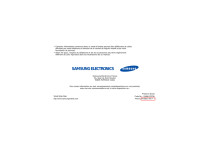
Lien public mis à jour
Le lien public vers votre chat a été mis à jour.